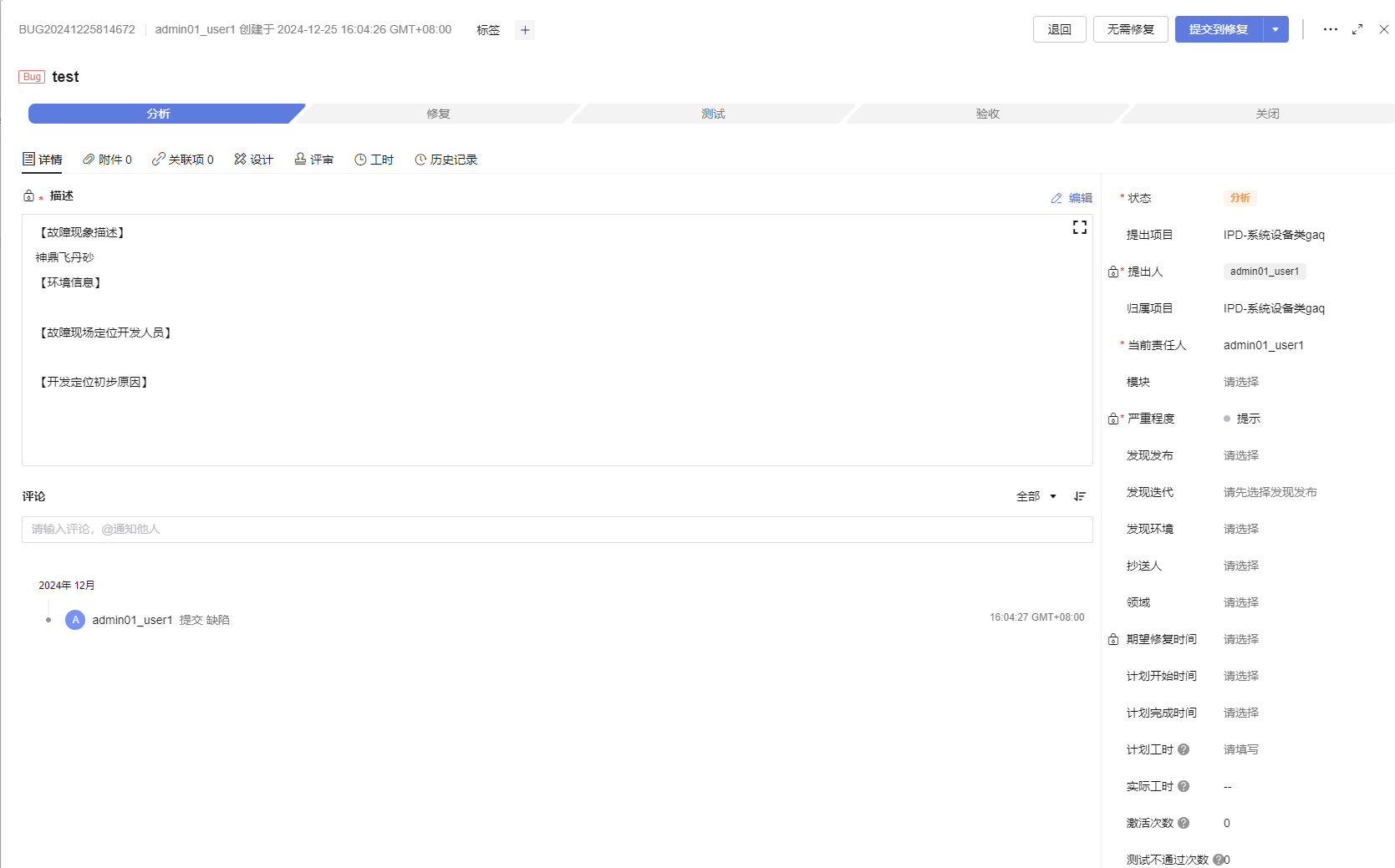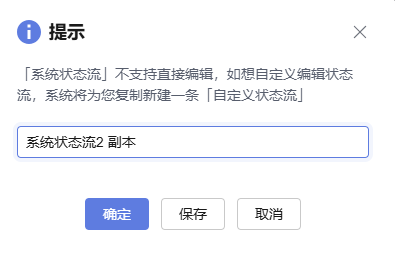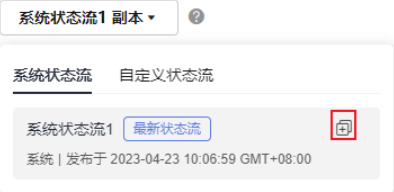配置IPD独立软件类项目工作项的状态流
添加节点状态
自定义状态流的节点主要有三种状态:开始态、进行态和结束态。每一类状态又分系统默认的节点和项目自定义节点,统一在中管理。
- 展开状态抽屉,弹出添加状态抽屉弹窗。
图1 展开状态抽屉
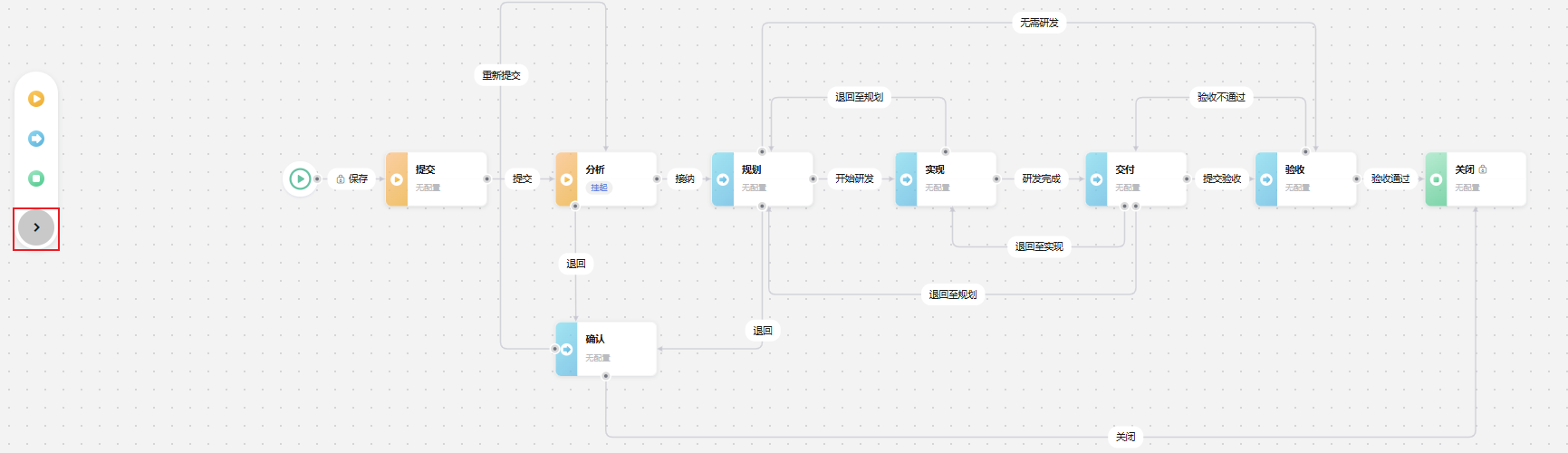 图2 抽屉状态已展开
图2 抽屉状态已展开
- 单击
 ,添加状态,如果没有新状态,可新增状态后再添加。
图3 添加状态
,添加状态,如果没有新状态,可新增状态后再添加。
图3 添加状态 图4 新建状态
图4 新建状态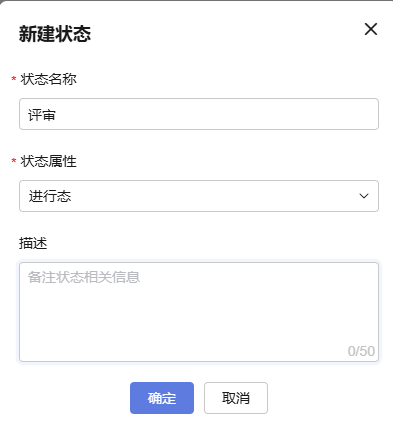
- 在状态页的“项目自定义”状态区域查看新增的状态,且新增状态也会显示在画布中。
图5 项目自定义状态
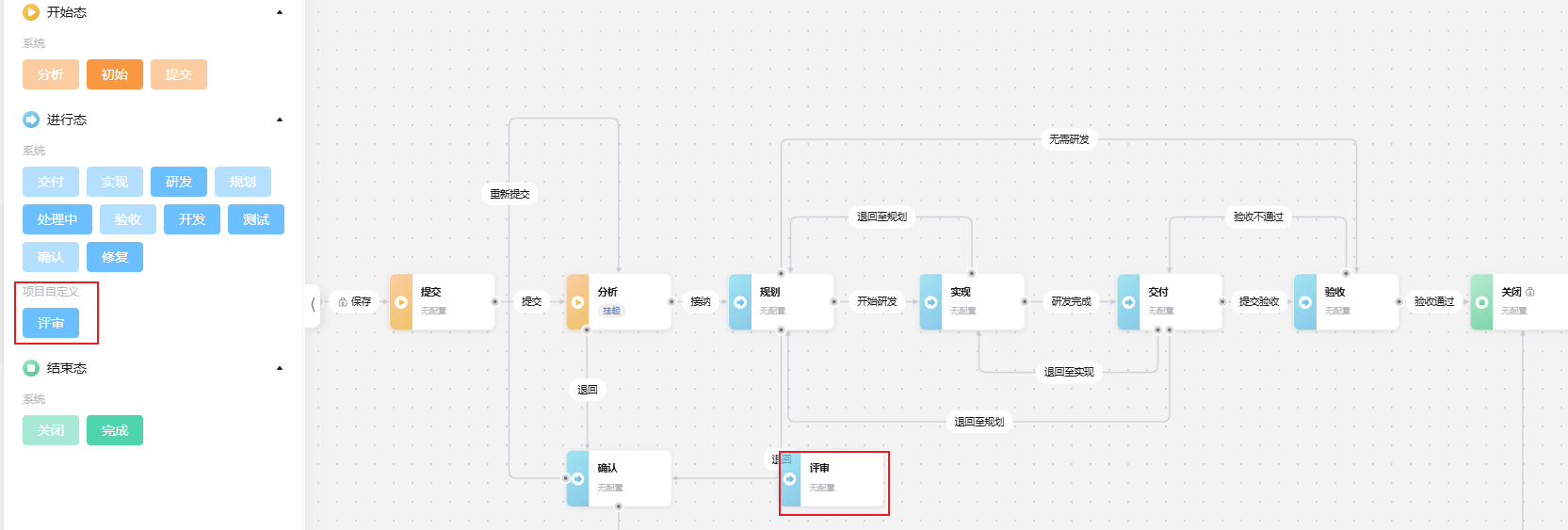
在下的“状态管理”页看到新增的状态。
图6 状态列表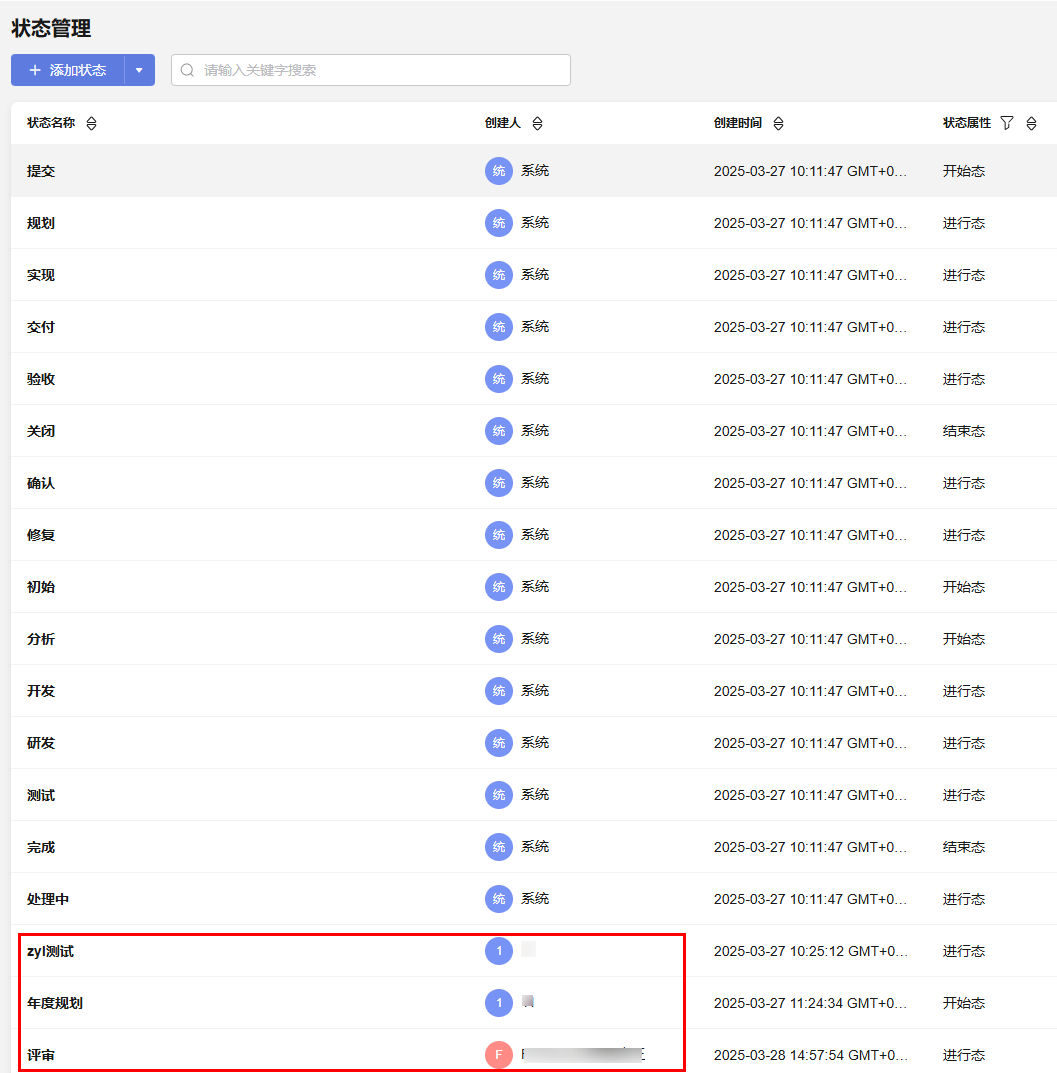
自定义原始需求(RR)状态流
- 访问CodeArts Req服务首页。
- 进入项目中,单击。
- 在左侧导航中,选择,进入RR状态流页面。
- 单击“编辑状态流”按钮,显示“原始需求(RR)状态流配置”画布页面,默认显示RR系统状态流列表,第一条是最新状态流,且列表会标记出当前使用的状态流。
图7 RR状态流
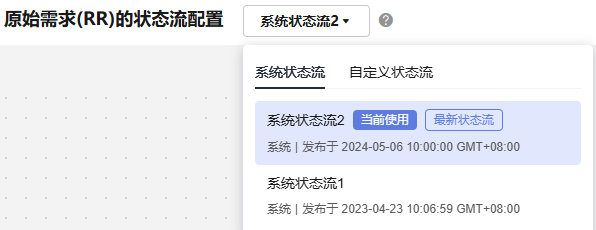 图8 RR状态流
图8 RR状态流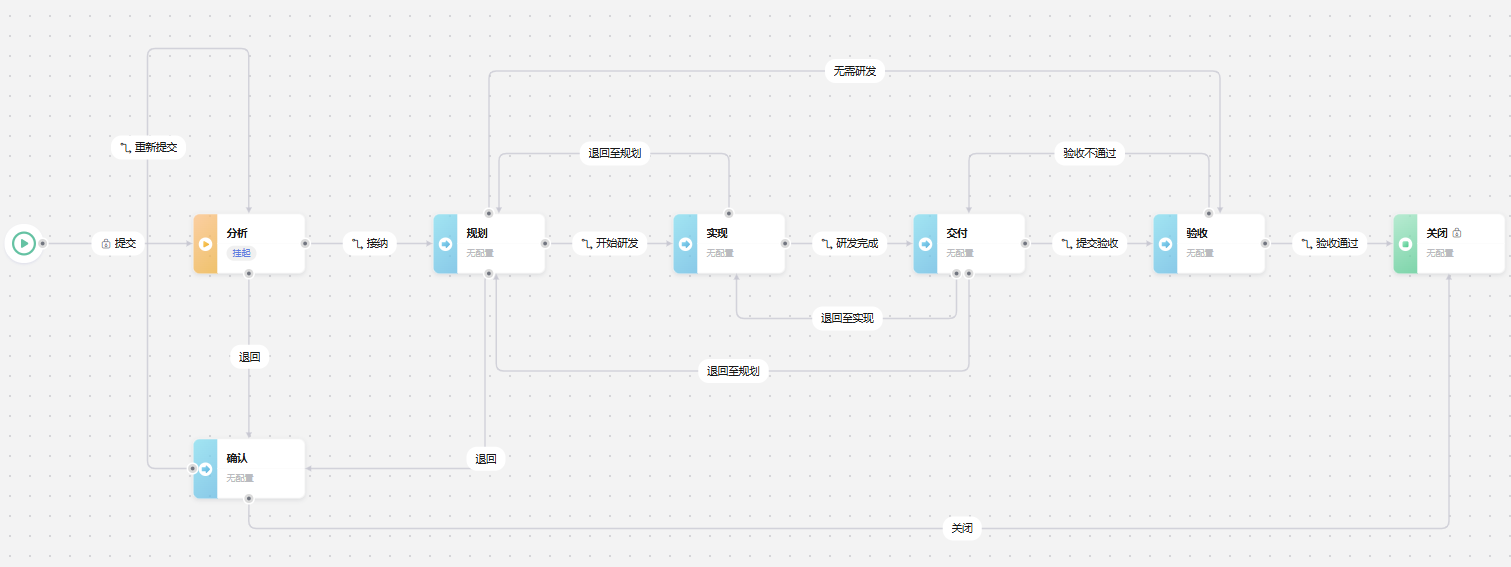
- 复制状态流。
- 参考添加节点状态添加节点,单个工作流中可添加的节点数为30个。
- 编辑状态流状态节点。如果需要在画布中新增状态节点,选中状态菜单栏中的状态,拖至对应的位置。
- 选中需要编辑的状态节点,弹出“状态信息”页面。
图11 状态节点信息和状态配置
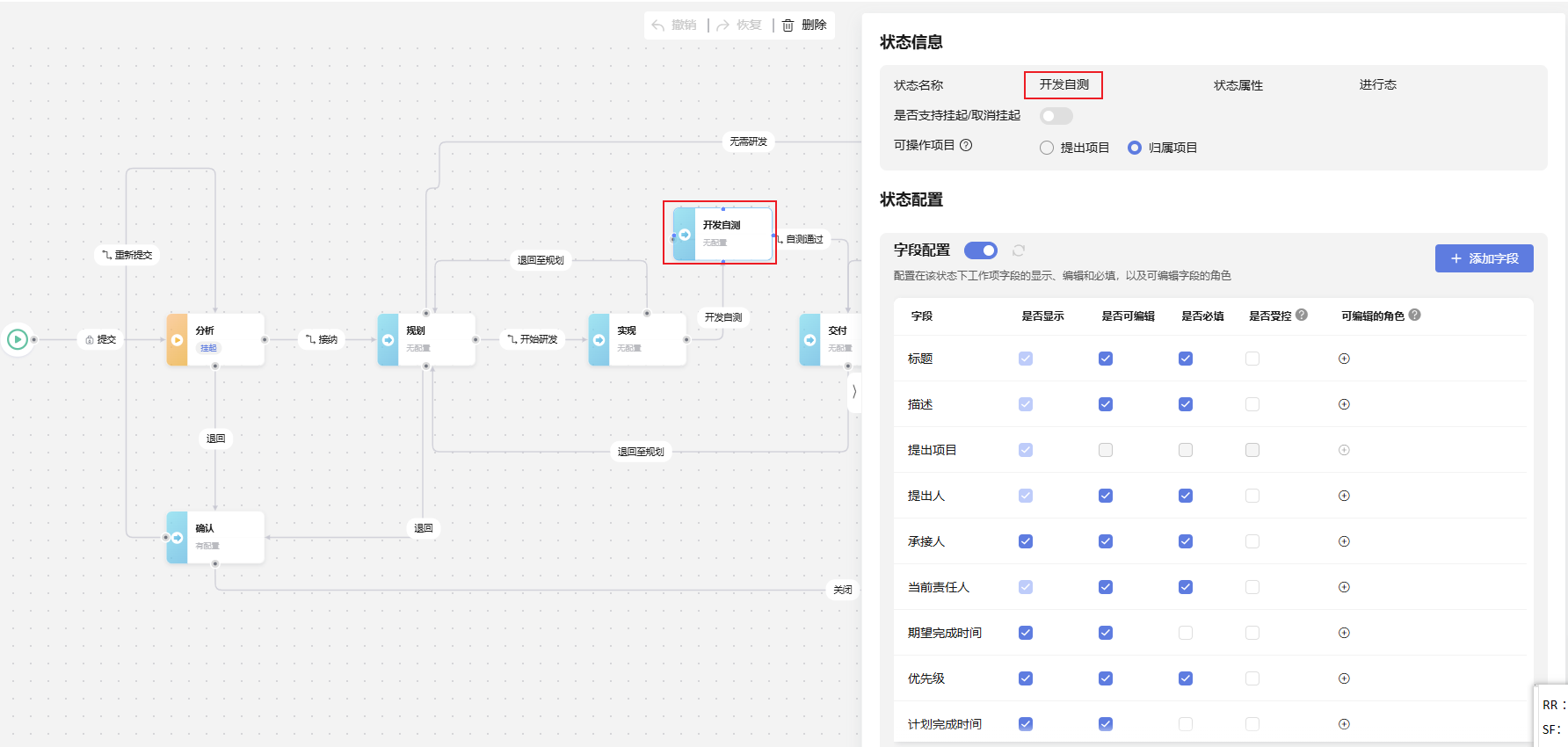
- 编辑状态信息。“是否支持挂起/取消挂起”开关默认关闭。
以“分析”状态为例,将“是否支持挂起/取消挂起”开关打开,则当RR进入分析状态时,单击详情页面右上角会有“挂起”按钮,填写“挂起原因”之后,则该需求会进入挂起状态,需求列表中会标识该需求已挂起。
图12 需求被挂起
也可取消挂起,需求名称上的挂起标识消失。单击详情页右上角的“取消挂起”,需求可以继续往下走流程。
- 编辑状态配置。
- “字段配置”开关默认打开,如果关闭,则不可对字段进行编辑。
- 每一类状态节点有默认的字段,如需新增,可单击“添加字段”,弹出“添加字段”页面 。下拉选择字段,显示该字段的描述信息,填写默认值。
表1 添加字段 参数项
说明
字段名称
必选。下拉选择已有的字段。如没有,可单击“新增字段”后再选择添加。
描述
选择字段后,自动带出该字段的描述信息。
默认值
可选。所选字段的默认值。
是否新建页显示
可选。设置字段是否显示在新建页,默认显示。
是否必填
可选。在工作项流转过程中,该字段是否是必填字段,默认非必填。
- 字段配置项。
表2 字段配置项 字段配置
说明
是否显示
是否显示在工作项详情页中。当勾选了该配置之后,才可以配置其它配置。
是否可编辑
在当前状态的工作项中该字段是否可编辑。
是否必填
在当前状态的工作项中该字段是否是必填字段,如必填,在工作项中会被标记*。
可编辑角色
下拉选择可编辑该字段的角色,包括系统默认用户类型和自定义用户类型。
是否受控
1、设置字段在当前状态节点上是否为受控字段;
2、评审状态下的工作项不可编辑受控字段,需待评审完成后方可编辑
- 选中需要编辑的状态节点,弹出“状态信息”页面。
- 编辑状态流流转线。
- 单击状态流转线,弹出“流转线信息”页面。
图13 编辑状态流流转线
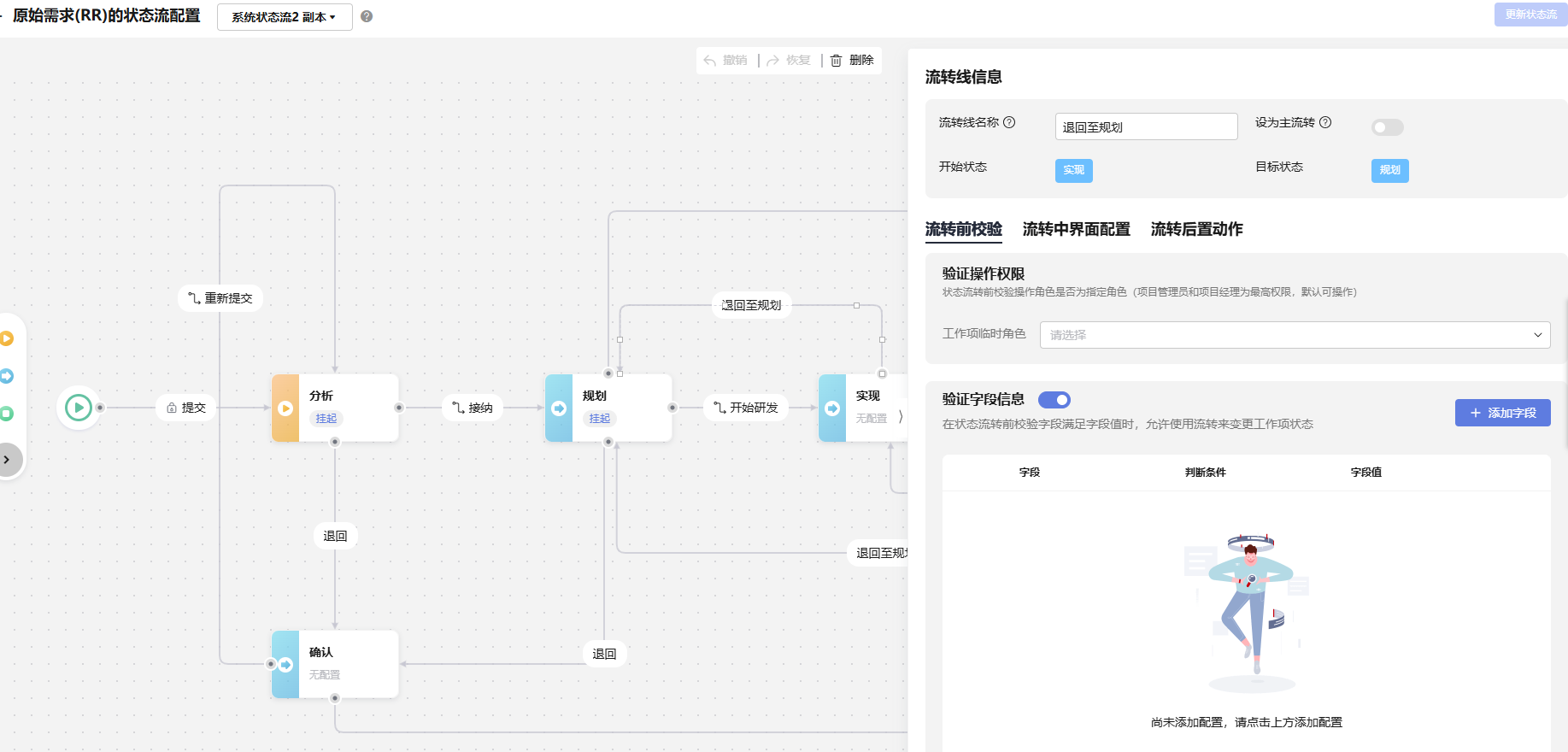
- 设置流转线信息。
流转线信息区域显示该流转线的“开始状态”、“目标状态”、“流转线名称”(对应在详情页中为操作按钮,名称可编辑)和是否“设为主流转”的开关,开关默认关闭。如果该流转被设置为主流转,则该流转会在对应的工作项详情页被设置为蓝色的主按钮(主按钮是为了提示用户,在该流转过程中的最佳操作),其它流转为灰色按钮。流转线名称在工作项详情页上的显示如下图所示:
图14 状态流在工作项详情上的表现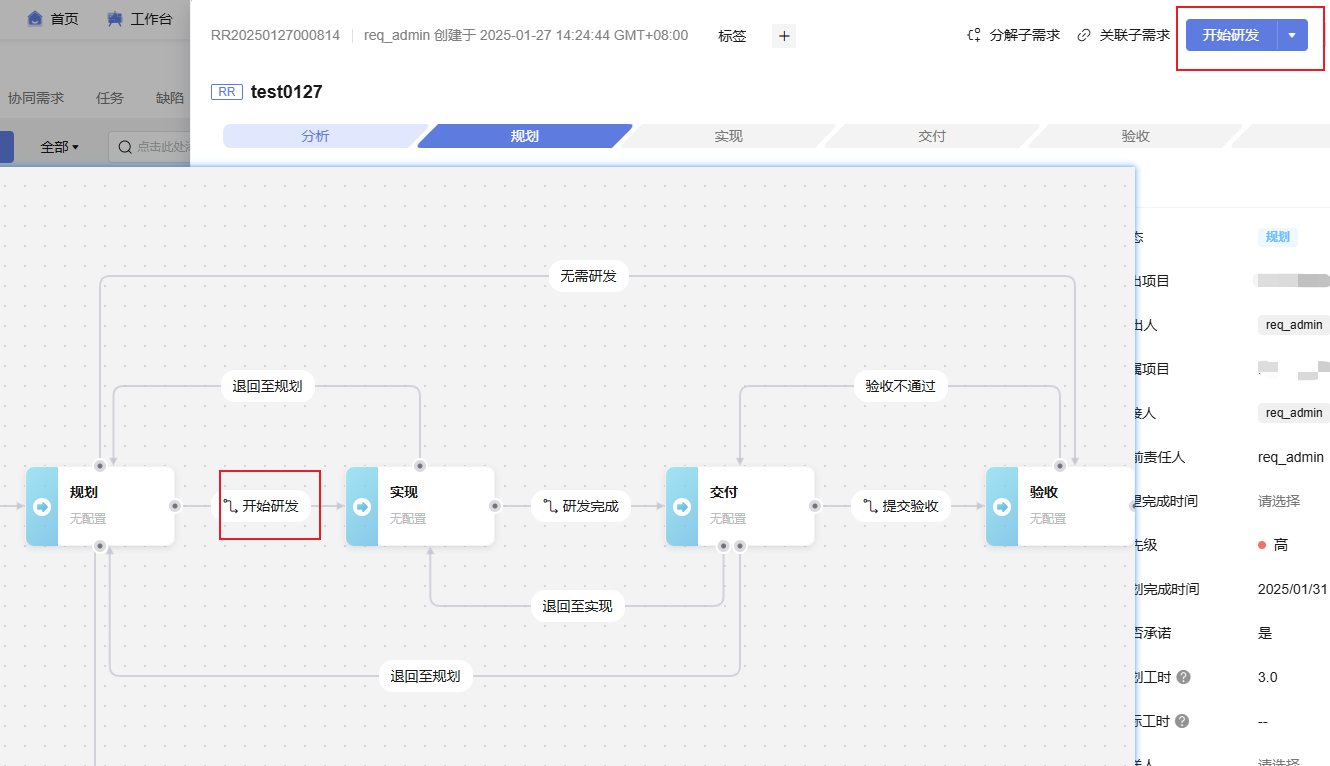
- 配置流转前校验。在操作该流转项之前,只有配置的校验项满足条件,才可执行该流转操作。校验项配置如下:
表3 流转前校验项配置 校验项
说明
验证操作权限
可选。状态流转前校验操作角色是否为指定角色,可下拉配置选择角色,支持多选。如不配置,拥有该工作项的状态设置权限或是当前工作项的责任人可操作该状态流;如配置了工作项临时角色,则配置的角色也有权限操作该流转。
验证字段信息
可选。默认需要验证,也可关闭“验证字段信息”开关,选择不验证。开关打开,单击“添加字段”,弹出“添加字段”页面,如下图所示,选择需要添加的字段,填写“字段值”,单击“确定”即可。
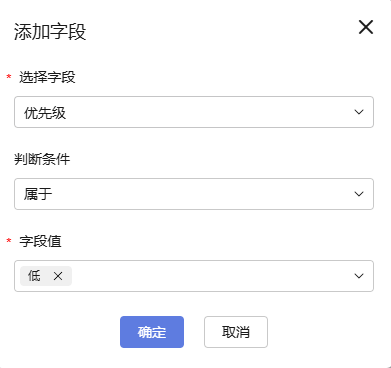
验证关联关系
可选。默认需要验证,也可关闭“验证关联项信息”开关,选择不验证。开关打开,单击“添加关联项”,弹出“添加关联项”窗口,选择需要添加的关联项,勾选“判断条件”,默认“无”,单击“确定”即可。
- 设置流转中界面配置。
在状态流转过程中,需要额外填写的信息,提交后才能继续执行后续步骤。“流转中界面配置”开关默认打开,可关闭。如果开关打开,单击“添加字段”,弹出“添加字段”页面,下拉选择需要添加的字段,单击“确定”,会显示在字段列表中。
图15 配置的字段列表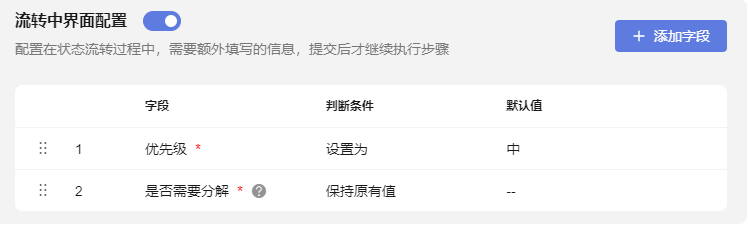 图16 流转中的校验
图16 流转中的校验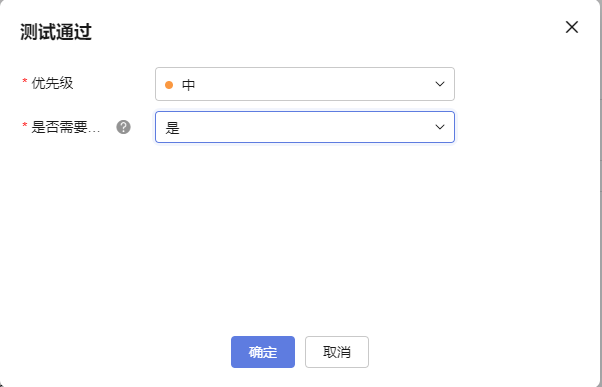
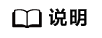
添加字段时,如果勾选了必填,则字段列表中字段名称后标记*。
- 设置流转后置动作。
状态流转后,自动更新工作项字段值。“更新工作项字段”开关默认打开,可关闭。如果开关打开,单击“添加字段”,弹出“添加字段”页面,下拉选择需要添加的字段,单击“确定”,会显示在字段列表中。添加字段时,如果勾选了必填,则字段列表中字段名称后标记*。
图17 添加字段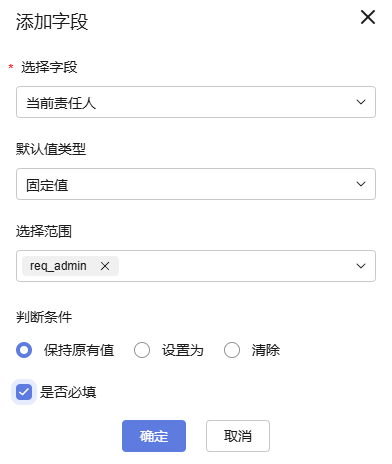 图18 流转后字段
图18 流转后字段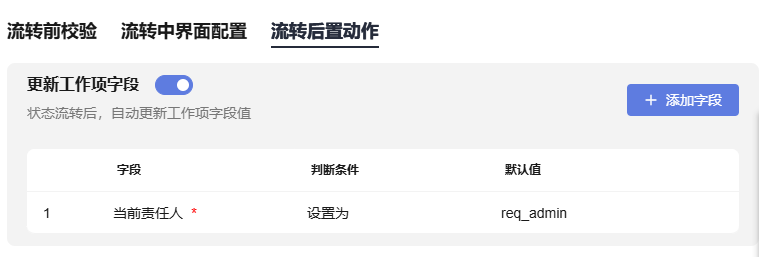
- 单击状态流转线,弹出“流转线信息”页面。
- (可选)如果在画布中新增了节点,使用鼠标画上连接线,并输入流转线名称,可重复步骤7~8编辑状态流节点和流转线。
图19 新增状态的流入和流出线
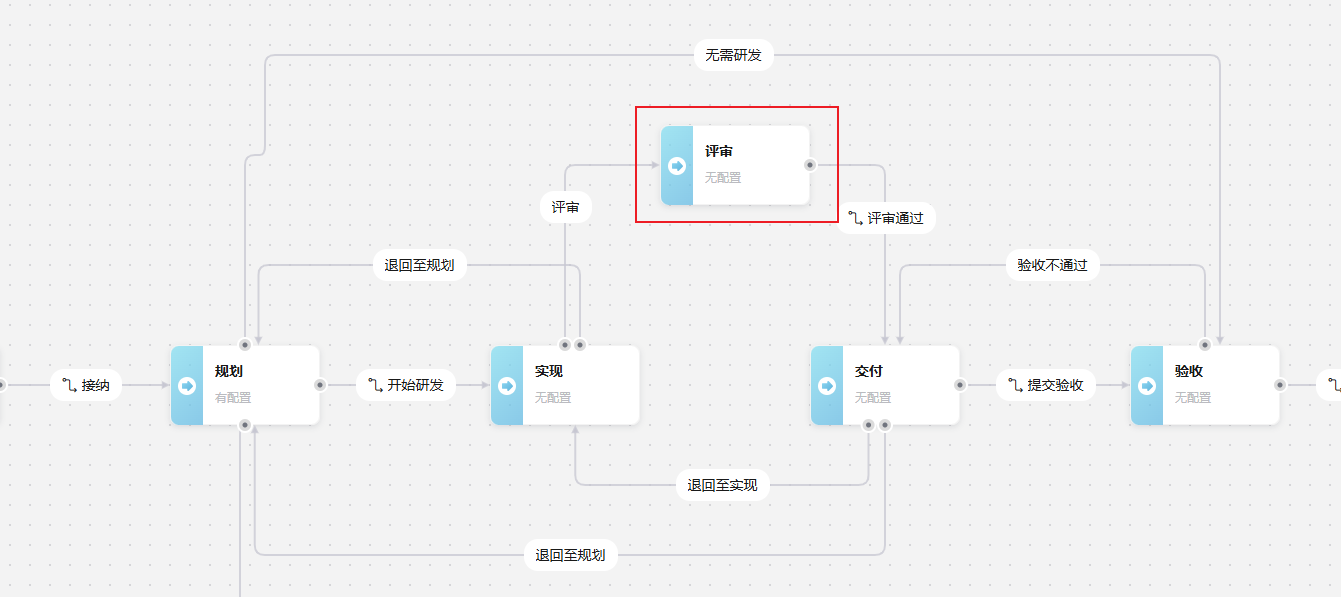
- 设置主导航条。
单击右上角的“更新状态流”,显示最优的工作项流转导航,可对导航条的节点拖动调整顺序。
图20 主导航条设置弹框
系统默认的初始态节点和结束态节点无法拖动,如果两个状态之间无流转线,则无法拖动到一起,会提示“状态无法流转,请重新编排”。
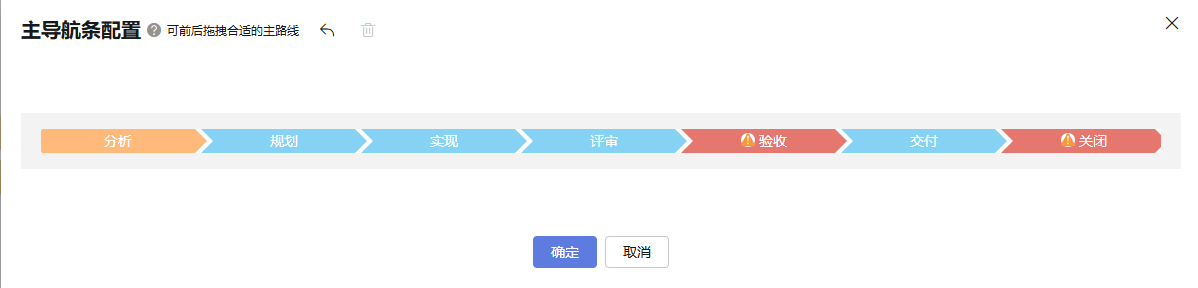
- 单击“确定”,提示“更新成功”。可进入工作项详情页查看状态流配置的效果。
图21 原始需求详情页
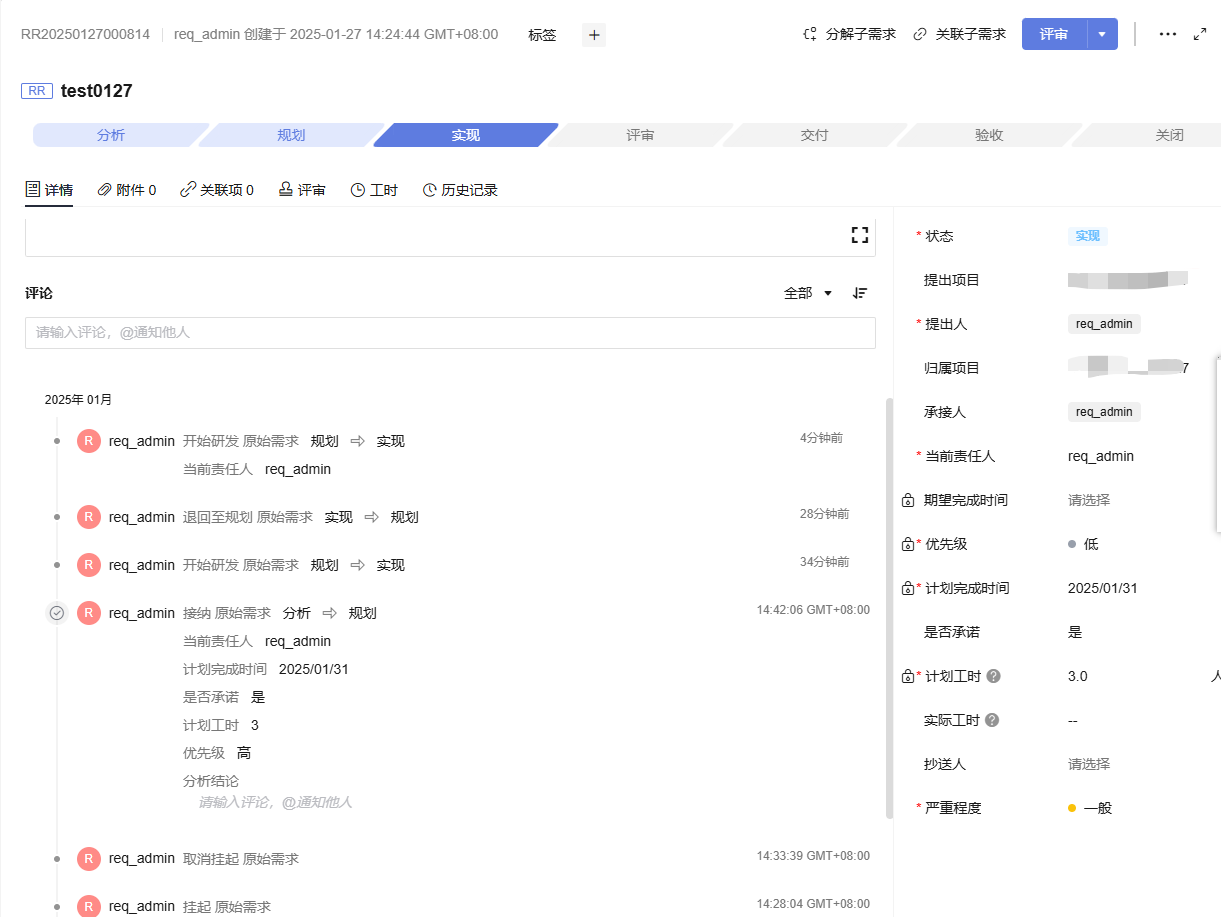
自定义系统特性(SF)状态流
- 访问CodeArts Req服务首页。
- 进入项目中,单击。
- 在左侧导航中,选择,进入系统特性状态流页面。
- 单击“编辑状态流”按钮,显示“系统特性(SF)的状态流配置”画布页面,默认显示系统特性系统状态流列表,第一条是最新状态流,且列表会标记出当前使用的状态流。
图22 系统特性状态流
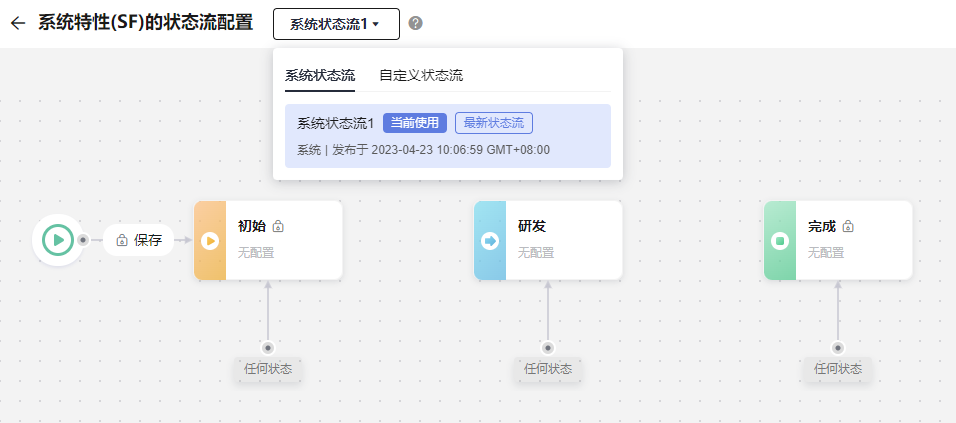
- 复制状态流。
- 参考添加节点状态添加节点,单个工作流中可添加的节点数为30个。
- 编辑状态流状态节点。如果需要在画布中新增状态节点,选中状态菜单栏中的状态,拖至对应的位置。
- 选中需要编辑的状态节点,弹出“状态信息”页面。
图25 状态节点信息和状态配置
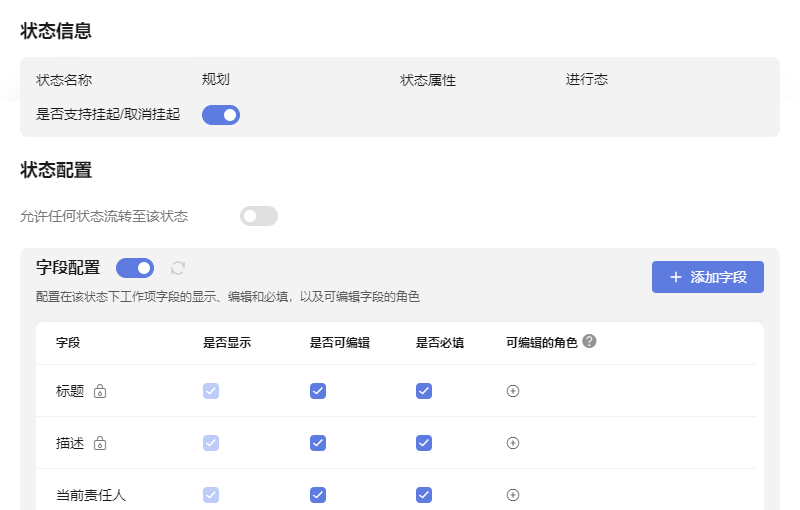
- 编辑状态信息。“是否支持挂起/取消挂起”开关默认关闭。
以“规划”状态为例,将“是否支持挂起/取消挂起”开关打开,则当特性进入规划状态时,单击详情页面右上角会有“挂起”按钮,填写“挂起原因”之后,则该特性会进入挂起状态,特性列表中会标识该特性已挂起。
图26 特性被挂起
也可取消挂起,特性名称上的挂起标识消失。单击详情页右上角的“取消挂起”,特性可以继续往下走流程。
- 编辑状态配置。
- 可配置“允许任何状态流转至该状态”,如果开关打开,则任何状态可流转至该状态。
- “字段配置”开关默认打开,如果关闭,则不可对字段进行编辑。
- 每一类状态节点有默认的字段,如需新增,可单击“添加字段”,弹出“添加字段”页面 。下拉选择字段,显示该字段的描述信息,填写默认值。
表4 添加字段 参数项
说明
字段名称
必选。下拉选择已有的字段。如没有,可单击“新增字段”后再选择添加。
描述
选择字段后,自动带出该字段的描述信息。
默认值
可选。所选字段的默认值。
是否新建页显示
可选。设置字段是否显示在新建页,默认显示。
是否必填
可选。在工作项流转过程中,该字段是否是必填字段,默认非必填。
是否基线锁定
1、设置字段在作业流程中是否为基线锁定字段,基线锁定则不支持编辑,且该字段会被标记
 ;
;2、基线锁定的字段在工作项基线后需经变更评审才可更改。
- 字段配置项。
表5 字段配置项 字段配置
说明
是否显示
是否显示在工作项详情页中。当勾选了该配置之后,才可以配置其它配置。
是否可编辑
在当前状态的工作项中该字段是否可编辑。
是否必填
在当前状态的工作项中该字段是否是必填字段,如必填,在工作项中会被标记*。
可编辑角色
下拉选择可编辑该字段的角色,包括系统默认用户类型和自定义用户类型。
- 选中需要编辑的状态节点,弹出“状态信息”页面。
- 编辑状态流流转线。
- 单击状态流转线,弹出“流转线信息”页面。
图27 流转线信息页
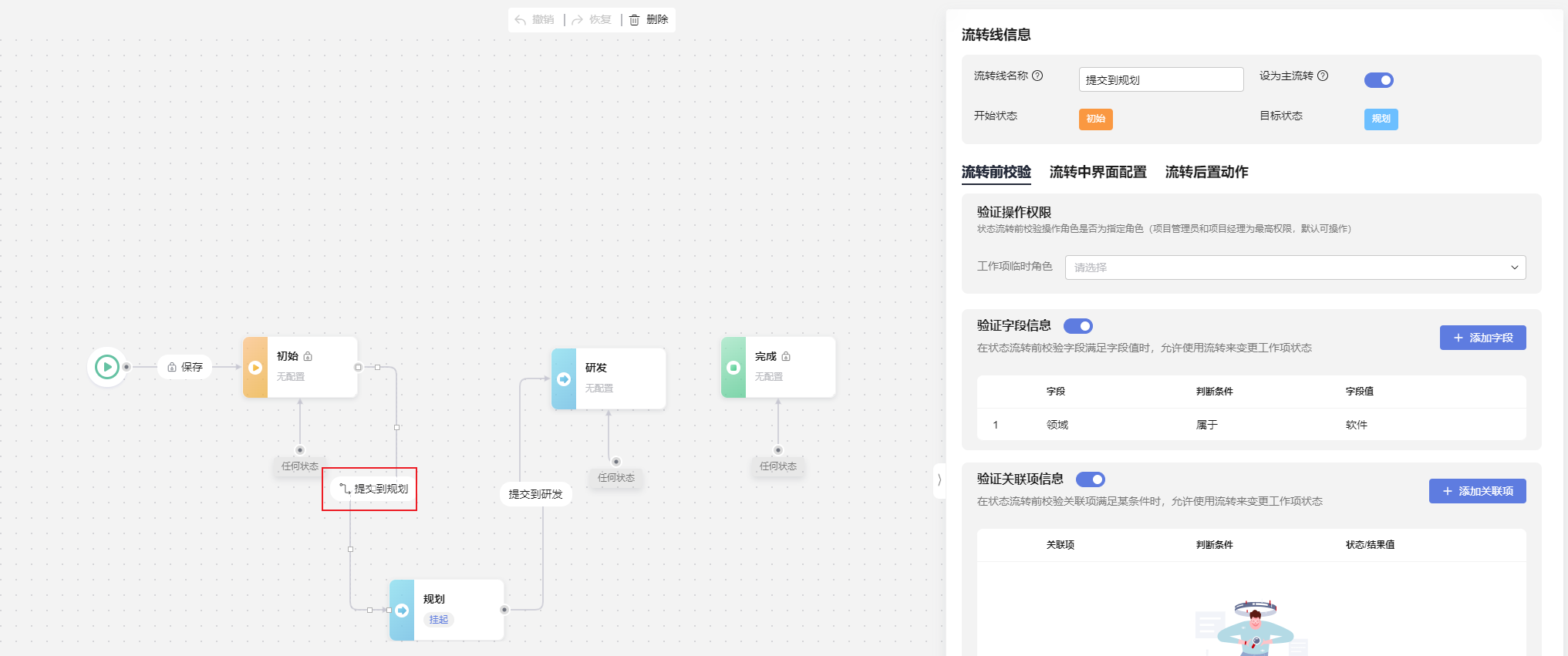
- 设置流转线信息。
流转线信息区域显示该流转线的“开始状态”、“目标状态”、“流转线名称”(对应在详情页中为操作按钮,名称可编辑)和是否“设为主流转”的开关,开关默认关闭。如果该流转被设置为主流转,则该流转会在对应的工作项详情页被设置为蓝色的主按钮(主按钮是为了提示用户,在该流转过程中的最佳操作),其它流转为灰色按钮。流转线名称在工作项详情页上的显示如下图所示:
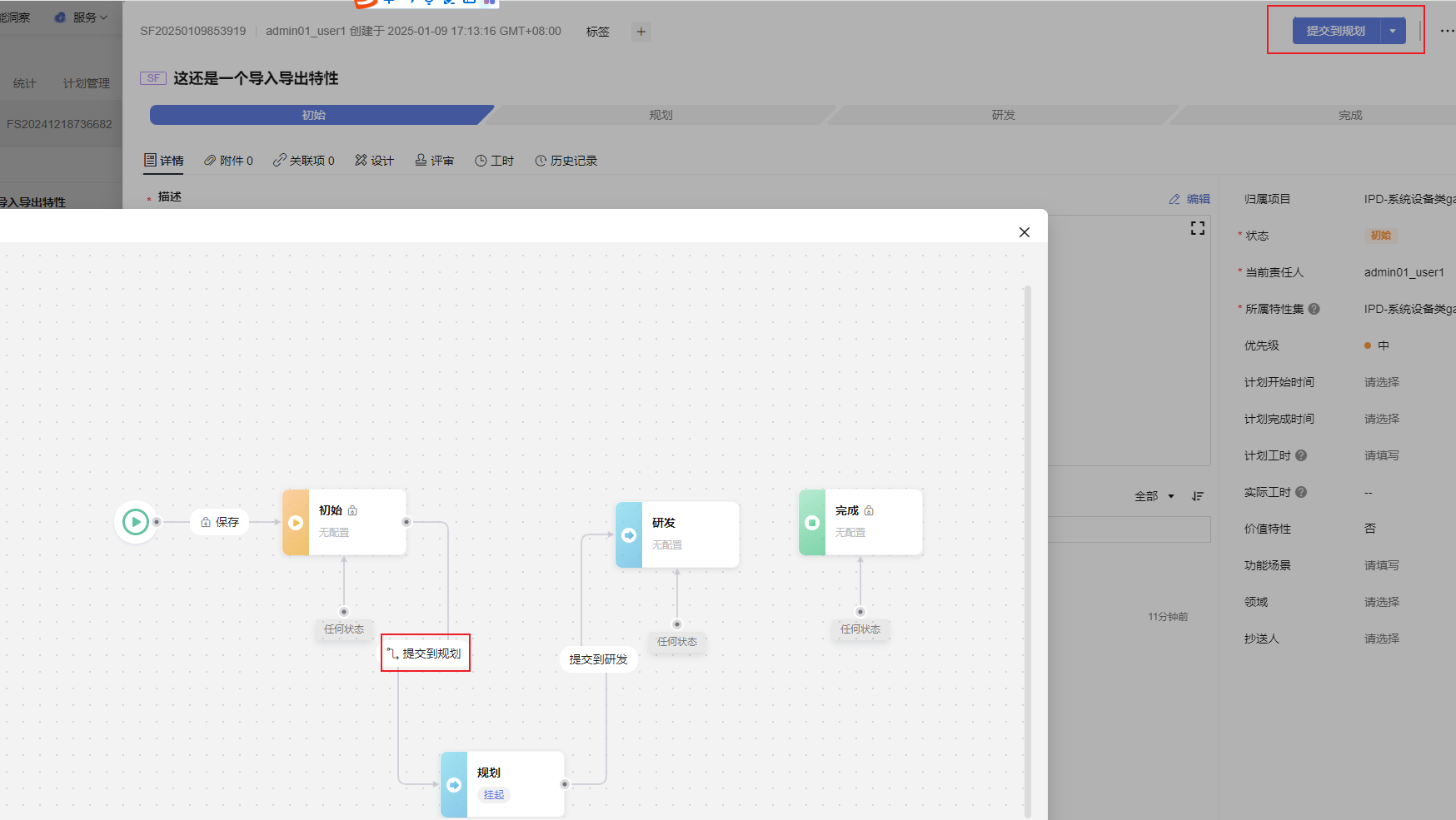
- 配置流转前校验。在操作该流转项之前,只有配置的校验项满足条件,才可执行该流转操作。校验项配置如下:
表6 流转前校验项配置 校验项
说明
验证操作权限
可选。状态流转前校验操作角色是否为指定角色,可下拉配置选择角色,支持多选。如不配置,拥有该工作项的状态设置权限或是当前工作项的责任人可操作该状态流;如配置了工作项临时角色,则配置的角色也有权限操作该流转。
验证字段信息
可选。默认需要验证,也可关闭“验证字段信息”开关,选择不验证。开关打开,单击“添加字段”,弹出“添加字段”页面,如下图所示,选择需要添加的字段,填写“字段值”,单击“确定”即可。
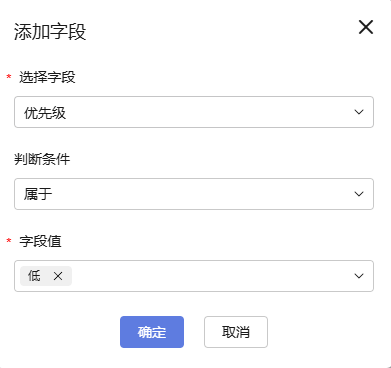
验证关联关系
可选。默认需要验证,也可关闭“验证关联项信息”开关,选择不验证。开关打开,单击“添加关联项”,弹出“添加关联项”窗口,选择需要添加的关联项,勾选“判断条件”,默认“无”,单击“确定”即可。
- 设置流转中界面配置。
在状态流转过程中,需要额外填写的信息,提交后才能继续执行后续步骤。“流转中界面配置”开关默认打开,可关闭。如果开关打开,单击“添加字段”,弹出“添加字段”页面,下拉选择需要添加的字段,单击“确定”,会显示在字段列表中。
图28 配置的字段列表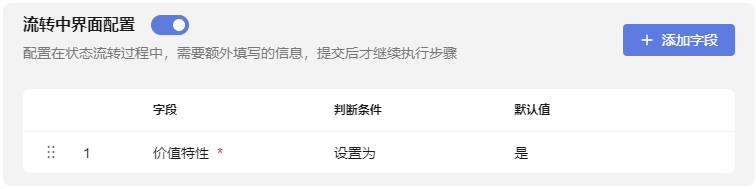 图29 流转中的校验
图29 流转中的校验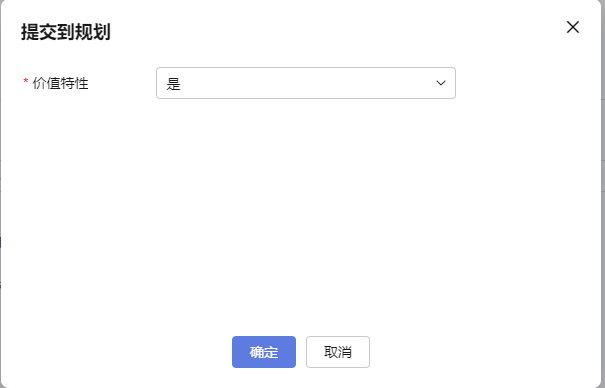
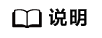
添加字段时,如果勾选了必填,则字段列表中字段名称后标记*。
- 设置流转后置动作。
状态流转后,自动更新工作项字段值。“更新工作项字段”开关默认打开,可关闭。如果开关打开,单击“添加字段”,弹出“添加字段”页面,下拉选择需要添加的字段,单击“确定”,会显示在字段列表中。添加字段时,如果勾选了必填,则字段列表中字段名称后标记*。
图30 添加字段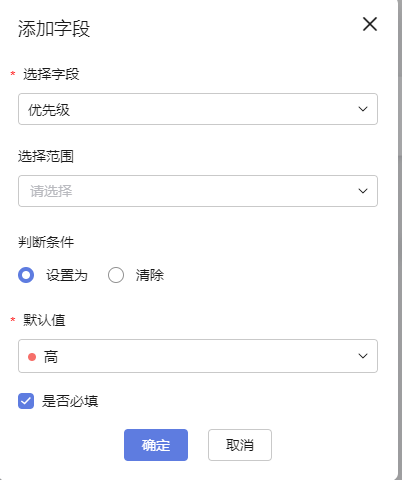 图31 流转后字段修改
图31 流转后字段修改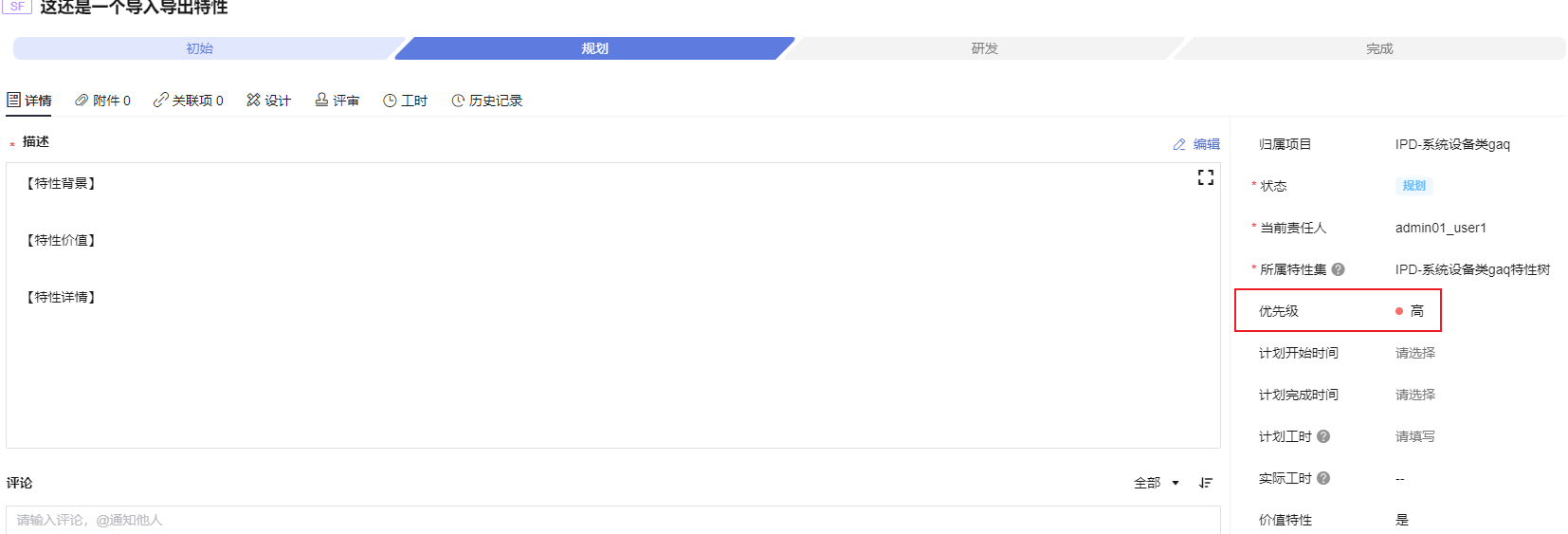
- 单击状态流转线,弹出“流转线信息”页面。
- (可选)如果在画布中新增了节点,使用鼠标画上连接线,并输入流转线名称,可重复步骤7~8编辑状态流节点和流转线。
图32 新增状态的流入和流出线
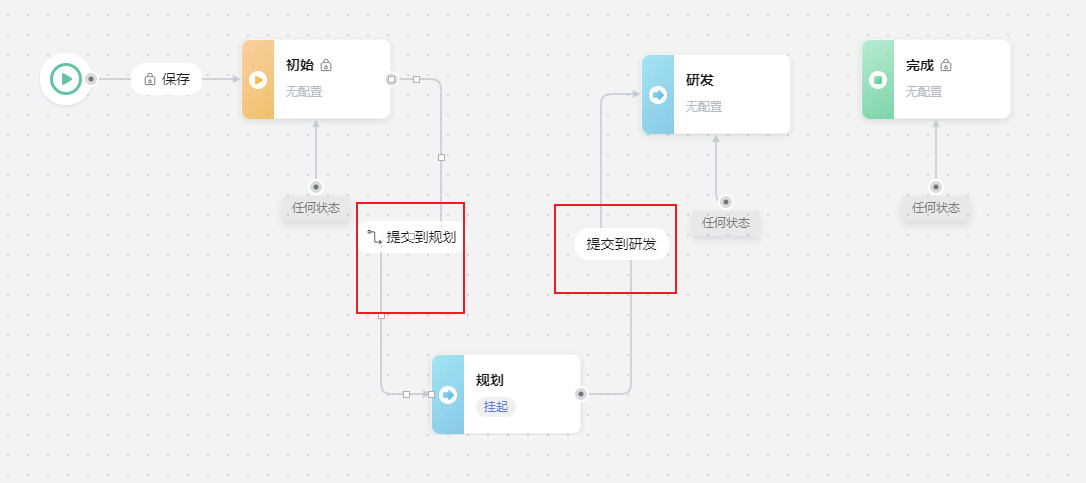
- 设置主导航条。
单击右上角的“更新状态流”,显示最优的工作项流转导航,可对导航条的节点拖动调整顺序。
图33 主导航条设置弹框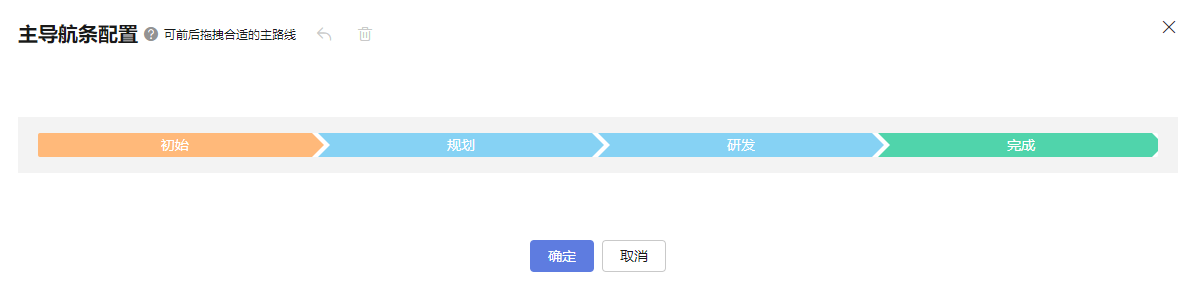
系统默认的初始态节点和结束态节点无法拖动,如果状态流节点的“允许任何状态流转至该状态”的开关打开,则该节点在主导航条上随意拖动;如果状态流节点的“允许任何状态流转至该状态”的开关关闭且两个状态之间无流转线,则无法拖动到一起,会提示“状态无法流转,请重新编排”。
- 单击“确定”,提示“更新成功”。可进入工作项详情页查看状态流配置的效果。
自定义研发需求(IR/SR/AR)状态流
以下用初始需求(IR)的状态流举例,SR/AR状态流配置可参考IR。
- 访问CodeArts Req服务首页
- 进入项目中,单击。
- 在左侧导航中,选择,进入IR状态流页面。
- 单击“编辑状态流”按钮,显示“初始需求(IR)的状态流配置”画布页面,默认显示IR系统状态流列表,第一条是最新状态流,且列表会标记出当前使用的状态流。
图34 IR状态流
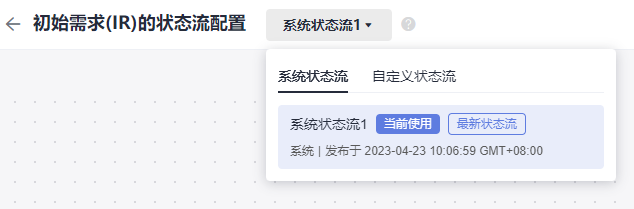

- 复制状态流。
- 参考添加节点状态添加节点,单个工作流中可添加的节点数为30个。
- 编辑状态流状态节点。如果需要在画布中新增状态节点,选中状态菜单栏中的状态,拖至对应的位置。
- 选中需要编辑的状态节点,弹出“状态信息”页面。
图37 状态节点信息和状态配置
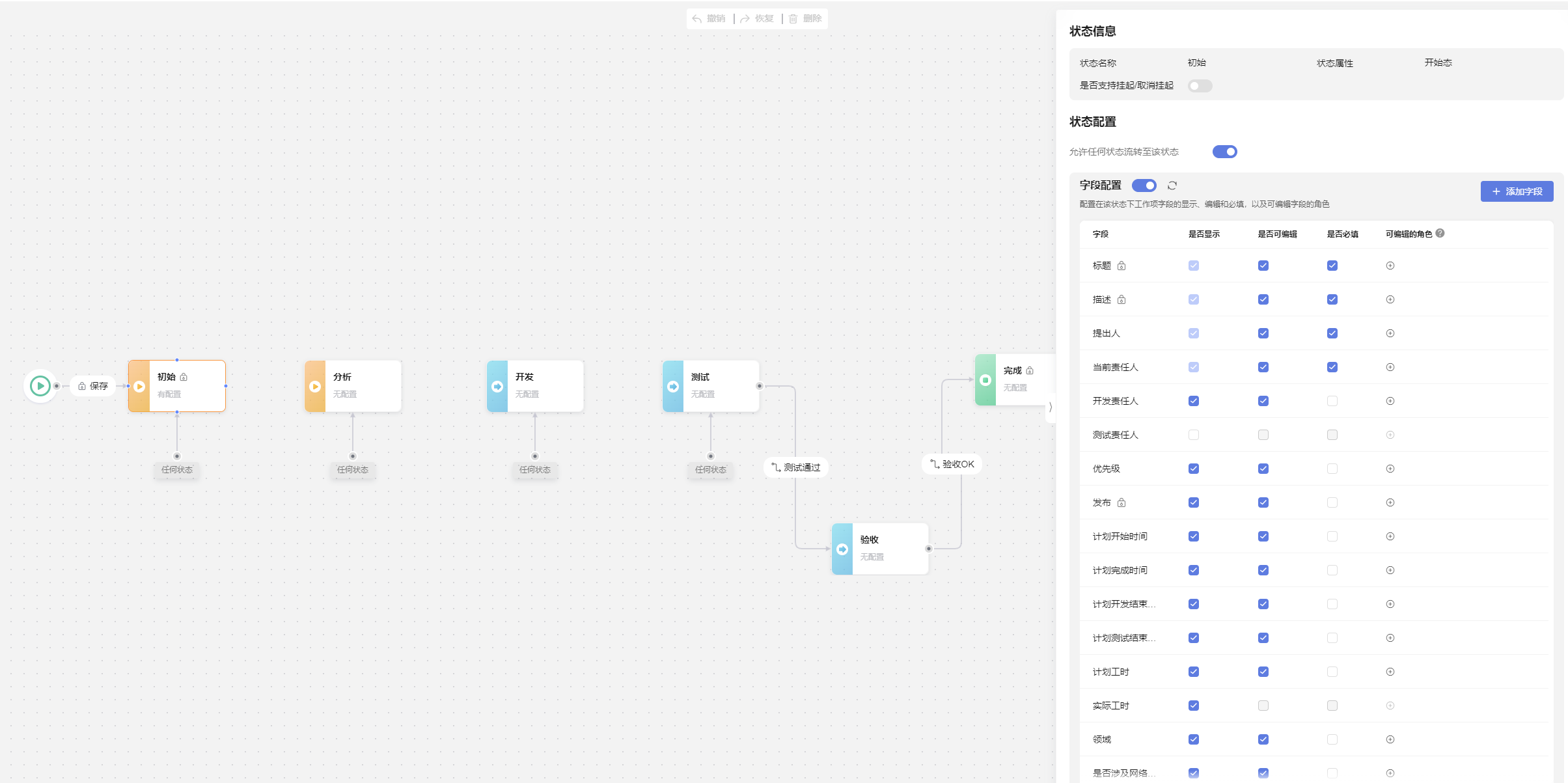
- 编辑状态信息。“是否支持挂起/取消挂起”开关默认关闭。
以分析状态为例,将“是否支持挂起/取消挂起”开关打开,则当IR进入分析状态时,单击详情页面右上角会有“挂起”按钮,填写“挂起原因”之后,则该需求会进入挂起状态,需求列表中会标识该需求已挂起。
图38 需求被挂起
也可取消挂起,需求名称上的挂起标识消失。单击详情页右上角的“取消挂起”,需求可以继续往下走流程。
- 编辑状态配置。
- 可配置“允许任何状态流转至该状态”,如果开关打开,则任何状态可流转至该状态。
- “字段配置”开关默认打开,如果关闭,则不可对字段进行编辑。
- 每一类状态节点有默认的字段,如需新增,可单击“添加字段”,弹出“添加字段”页面 。下拉选择字段,显示该字段的描述信息,填写默认值。
表7 添加字段 参数项
说明
字段名称
必选。下拉选择已有的字段。如没有,可单击“新增字段”后再选择添加。
描述
选择字段后,自动带出该字段的描述信息。
默认值
可选。所选字段的默认值。
是否新建页显示
可选。设置字段是否显示在新建页,默认显示。
是否必填
可选。在工作项流转过程中,该字段是否是必填字段,默认非必填。
是否基线锁定
1、设置字段在作业流程中是否为基线锁定字段,基线锁定则不支持编辑,且该字段会被标记
 ;
;2、基线锁定的字段在工作项基线后需经变更评审才可更改。
- 字段配置项。
表8 字段配置项 字段配置
说明
是否显示
是否显示在工作项详情页中。当勾选了该配置之后,才可以配置其它配置。
是否可编辑
在当前状态的工作项中该字段是否可编辑。
是否必填
在当前状态的工作项中该字段是否是必填字段,如必填,在工作项中会被标记*。
可编辑角色
下拉选择可编辑该字段的角色,包括系统默认用户类型和自定义用户类型。
- 选中需要编辑的状态节点,弹出“状态信息”页面。
- 编辑状态流流转线。
- 单击状态流转线,弹出“流转线信息”页面。
图39 流转线信息
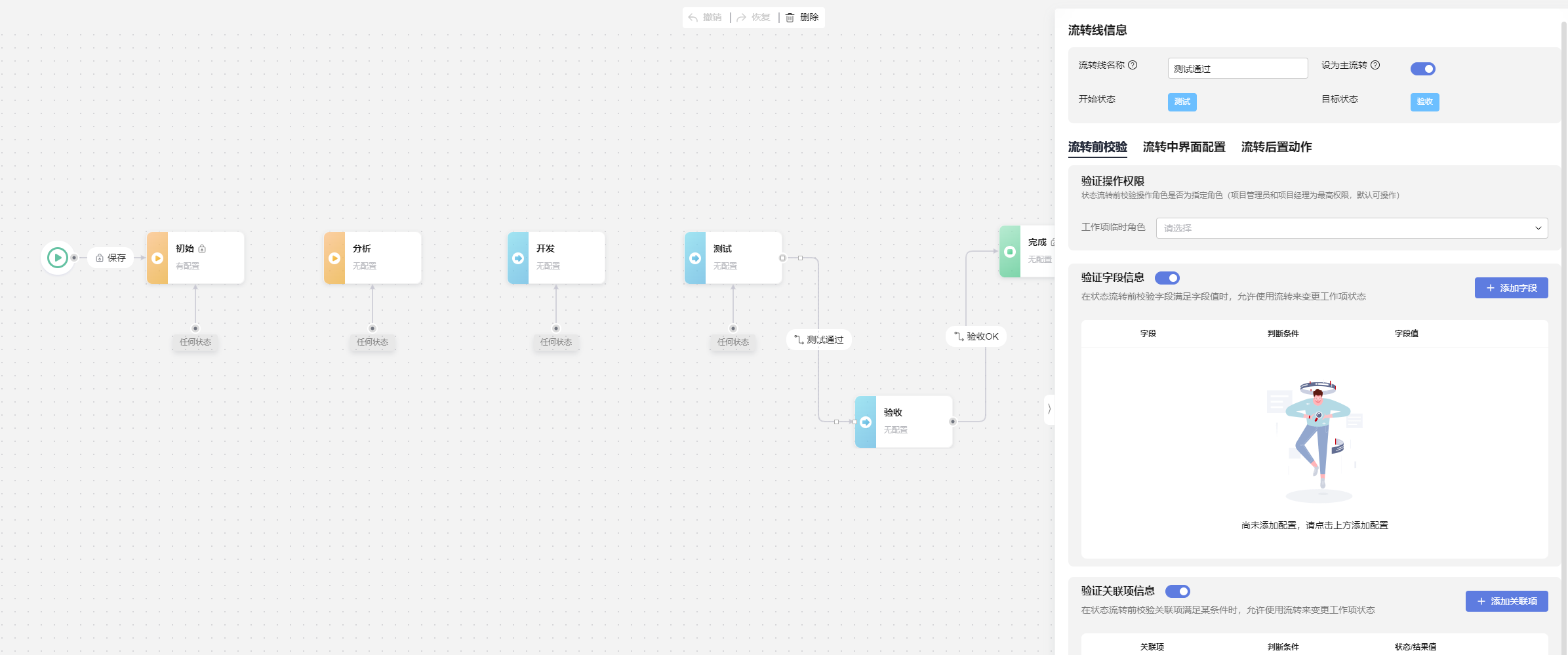
- 设置流转线信息。
流转线信息区域显示该流转线的“开始状态”、“目标状态”、“流转线名称”(对应在详情页中为操作按钮,名称可编辑)和是否“设为主流转”的开关,开关默认关闭。如果该流转被设置为主流转,则该流转会在对应的工作项详情页被设置为蓝色的主按钮(主按钮是为了提示用户,在该流转过程中的最佳操作),其它流转为灰色按钮。流转线名称在工作项详情页上的显示如下图所示:
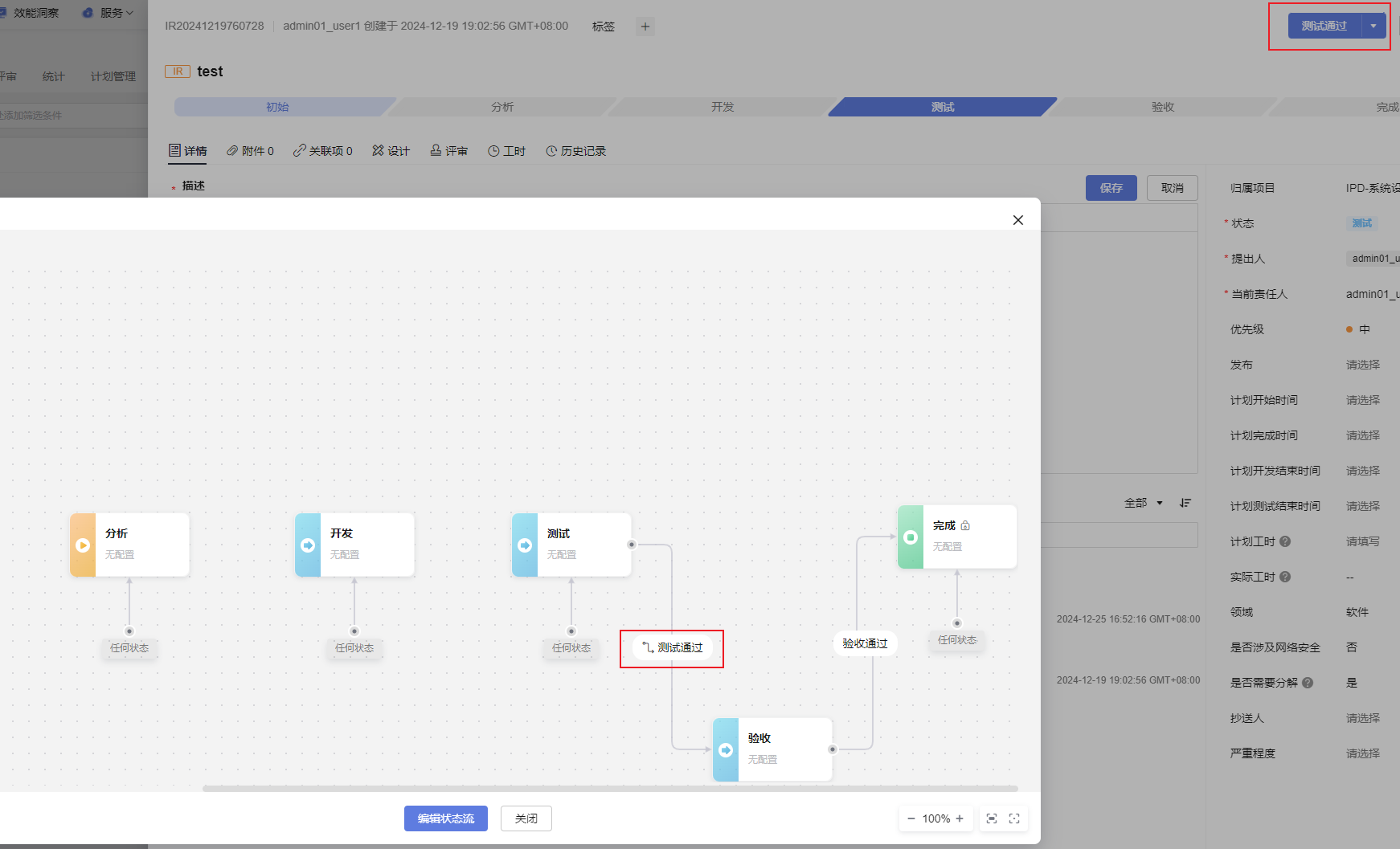
- 配置流转前校验。在操作该流转项之前,只有配置的校验项满足条件,才可执行该流转操作。校验项配置如下:
表9 流转前校验项配置 校验项
说明
验证操作权限
可选。状态流转前校验操作角色是否为指定角色,可下拉配置选择角色,支持多选。如不配置,拥有该工作项的状态设置权限或是当前工作项的责任人可操作该状态流;如配置了工作项临时角色,则配置的角色也有权限操作该流转。
验证字段信息
可选。默认需要验证,也可关闭“验证字段信息”开关,选择不验证。开关打开,单击“添加字段”,弹出“添加字段”页面,如下图所示,选择需要添加的字段,填写“字段值”,单击“确定”即可。
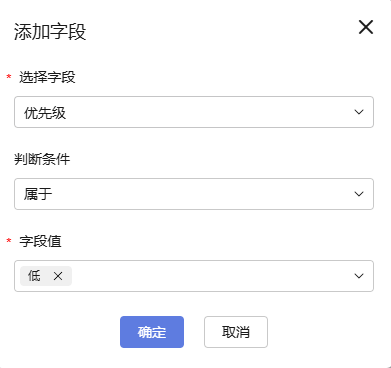
验证关联关系
可选。默认需要验证,也可关闭“验证关联项信息”开关,选择不验证。开关打开,单击“添加关联项”,弹出“添加关联项”窗口,选择需要添加的关联项,勾选“判断条件”,默认“无”,单击“确定”即可。
- 设置流转中界面配置。
在状态流转过程中,需要额外填写的信息,提交后才能继续执行后续步骤。“流转中界面配置”开关默认打开,可关闭。如果开关打开,单击“添加字段”,弹出“添加字段”页面,下拉选择需要添加的字段,单击“确定”,会显示在字段列表中。
图40 配置的字段列表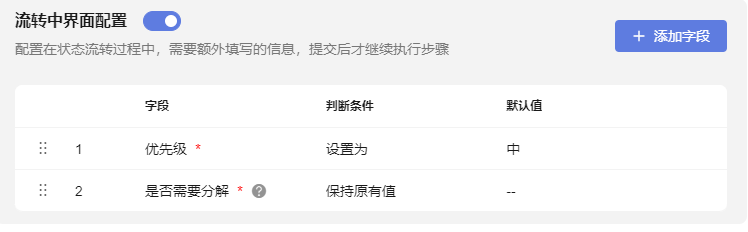 图41 流转中的校验
图41 流转中的校验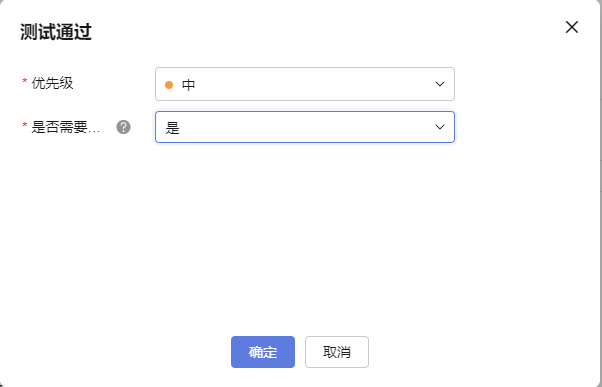
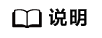
添加字段时,如果勾选了必填,则字段列表中字段名称后标记*。
- 设置流转后置动作。
状态流转后,自动更新工作项字段值。“更新工作项字段”开关默认打开,可关闭。如果开关打开,单击“添加字段”,弹出“添加字段”页面,下拉选择需要添加的字段,单击“确定”,会显示在字段列表中。添加字段时,如果勾选了必填,则字段列表中字段名称后标记*。
图42 添加字段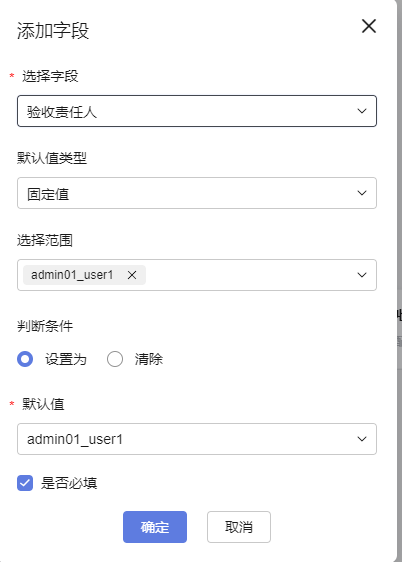 图43 流转后字段
图43 流转后字段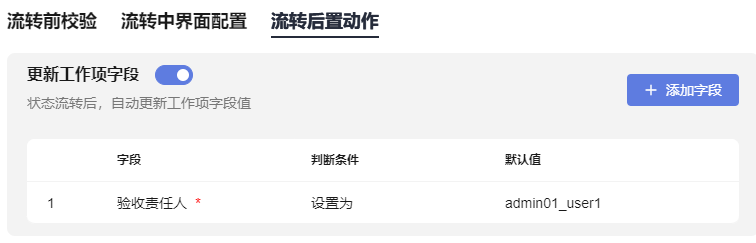
- 单击状态流转线,弹出“流转线信息”页面。
- (可选)如果在画布中新增了节点,使用鼠标画上连接线,并输入流转线名称,可重复步骤7~8编辑状态流节点和流转线。
图44 新增状态的流入和流出线
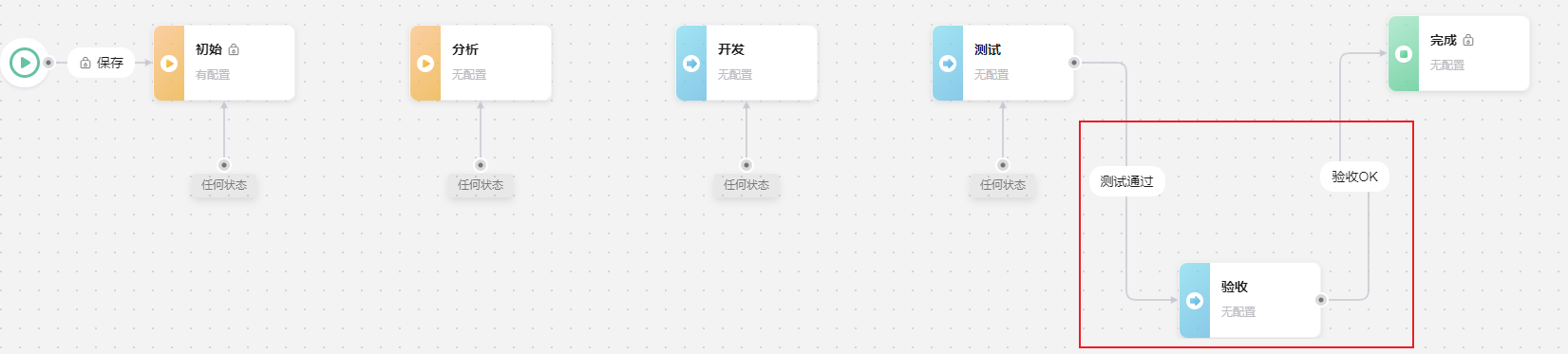
- 设置主导航条。
单击右上角的“更新状态流”,显示最优的工作项流转导航,可对导航条的节点拖动调整顺序。
图45 主导航条设置弹框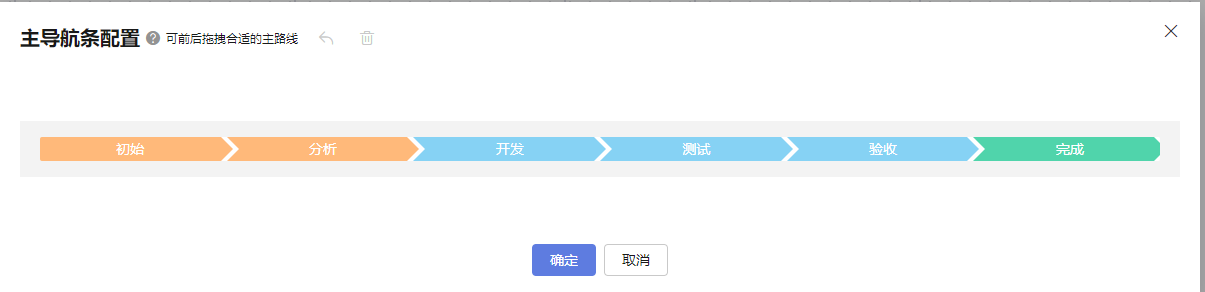
系统默认的初始态节点和结束态节点无法拖动,如果状态流节点的“允许任何状态流转至该状态”的开关打开,则该节点在主导航条上随意拖动;如果状态流节点的“允许任何状态流转至该状态”的开关关闭且两个状态之间无流转线,则无法拖动到一起,会提示“状态无法流转,请重新编排”。
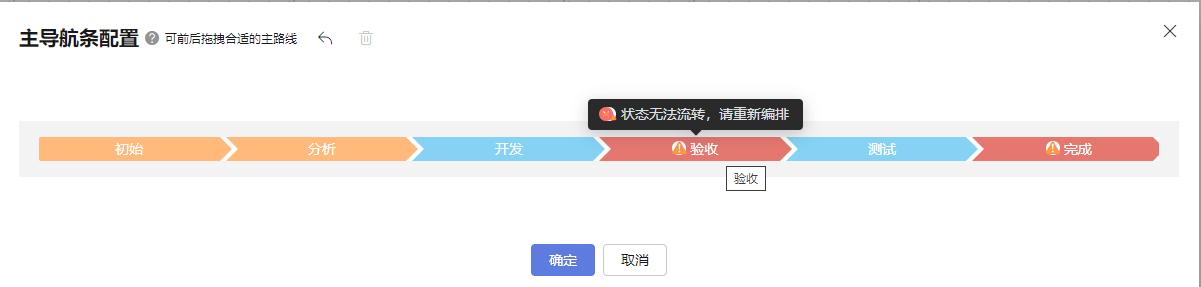
- 单击“确定”,提示“更新成功”。可进入工作项详情页查看状态流配置的效果。
图46 研发需求详情页
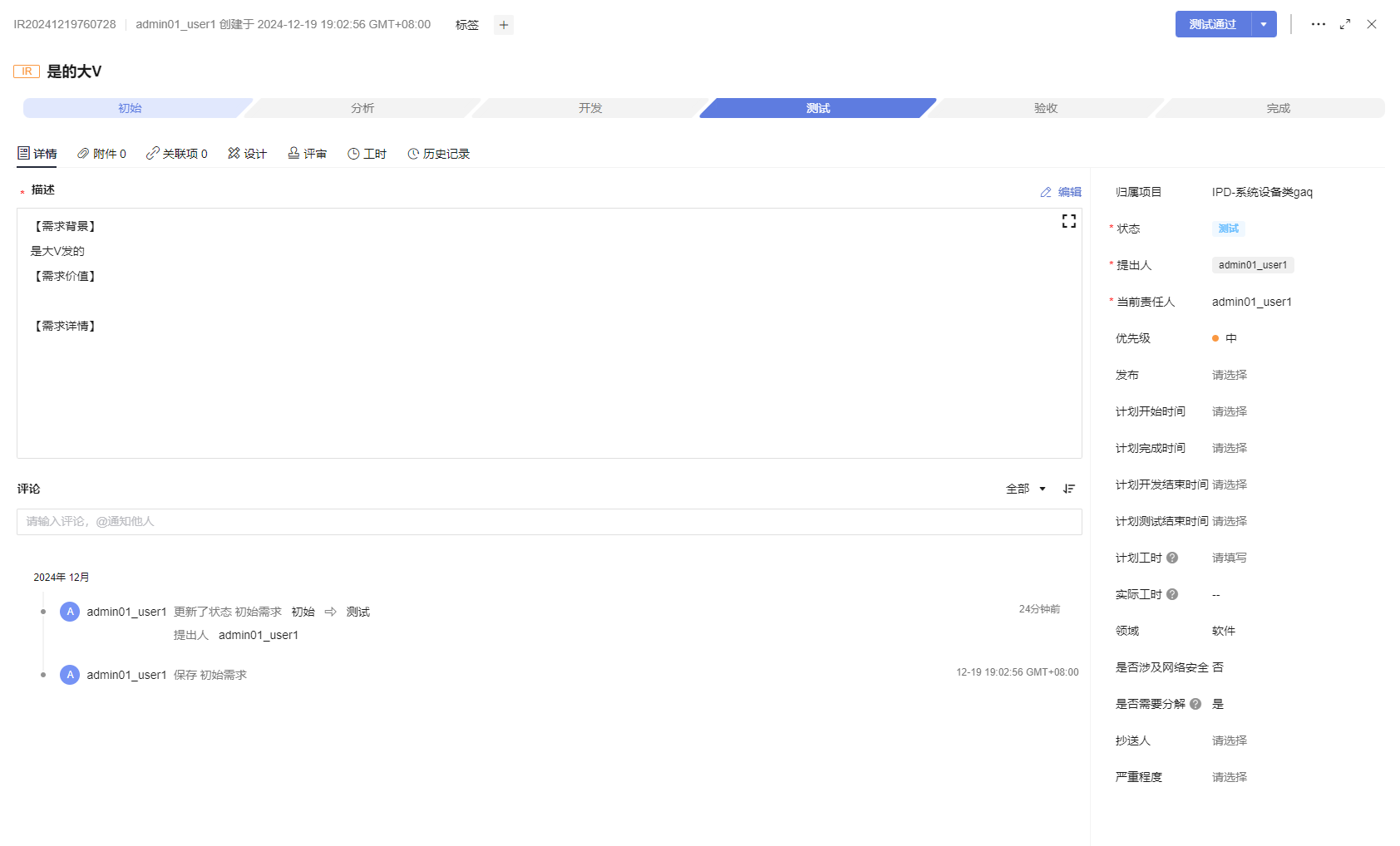
自定义任务(task)状态流
- 访问CodeArts Req服务首页。
- 进入项目中,单击。
- 在左侧导航中,选择,进入任务状态流页面。
- 单击“编辑状态流”按钮,显示“任务(Task)的状态流配置”画布页面,默认显示任务系统状态流列表,第一条是最新状态流,且列表会标记出当前使用的状态流。
图47 任务状态流
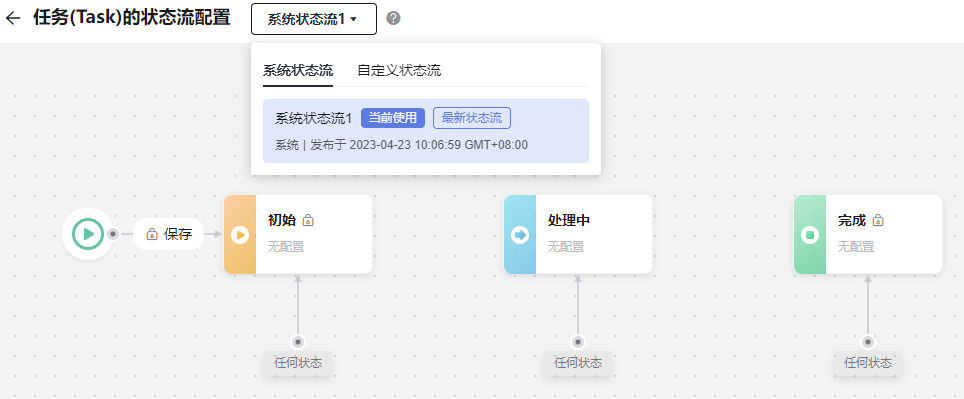
- 复制状态流。
- 参考添加节点状态添加节点,单个工作流中可添加的节点数为30个。
- 编辑状态流状态节点。如果需要在画布中新增状态节点,选中状态菜单栏中的状态,拖至对应的位置。
- 选中需要编辑的状态节点,弹出“状态信息”页面。
图50 状态节点信息和状态配置
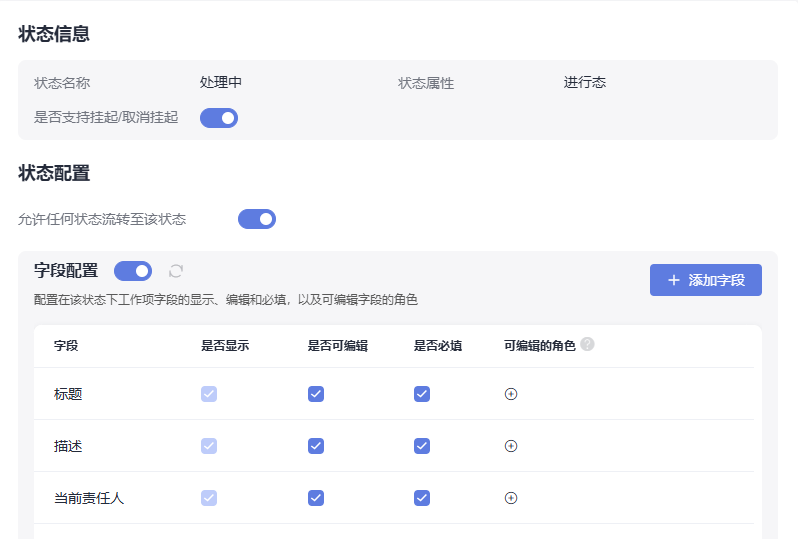
- 编辑状态信息。“是否支持挂起/取消挂起”开关默认关闭。
以“处理中”状态为例,将“是否支持挂起/取消挂起”开关打开,则当任务进入处理中状态时,单击详情页面右上角会有“挂起”按钮,填写“挂起原因”之后,则该任务会进入挂起状态,任务列表中会标识该任务已挂起。
图51 任务被挂起
也可取消挂起,任务名称上的挂起标识消失。单击详情页右上角的“取消挂起”,任务可以继续往下走流程。
- 编辑状态配置。
- 可配置“允许任何状态流转至该状态”,如果开关打开,则任何状态可流转至该状态。
- “字段配置”开关默认打开,如果关闭,则不可对字段进行编辑。
- 每一类状态节点有默认的字段,如需新增,可单击“添加字段”,弹出“添加字段”页面 。下拉选择字段,显示该字段的描述信息,填写默认值。
表10 添加字段 参数项
说明
字段名称
必选。下拉选择已有的字段。如没有,可单击“新增字段”后再选择添加。
描述
选择字段后,自动带出该字段的描述信息。
默认值
可选。所选字段的默认值。
是否新建页显示
可选。设置字段是否显示在新建页,默认显示。
是否必填
可选。在工作项流转过程中,该字段是否是必填字段,默认非必填。
是否基线锁定
1、设置字段在作业流程中是否为基线锁定字段,基线锁定则不支持编辑,且该字段会被标记
 ;
;2、基线锁定的字段在工作项基线后需经变更评审才可更改。
- 字段配置项。
表11 字段配置项 字段配置
说明
是否显示
是否显示在工作项详情页中。当勾选了该配置之后,才可以配置其它配置。
是否可编辑
在当前状态的工作项中该字段是否可编辑。
是否必填
在当前状态的工作项中该字段是否是必填字段,如必填,在工作项中会被标记*。
可编辑角色
下拉选择可编辑该字段的角色,包括系统默认用户类型和自定义用户类型。
- 选中需要编辑的状态节点,弹出“状态信息”页面。
- 编辑状态流流转线。
- 单击状态流转线,弹出“流转线信息”页面。
图52 流转线信息页
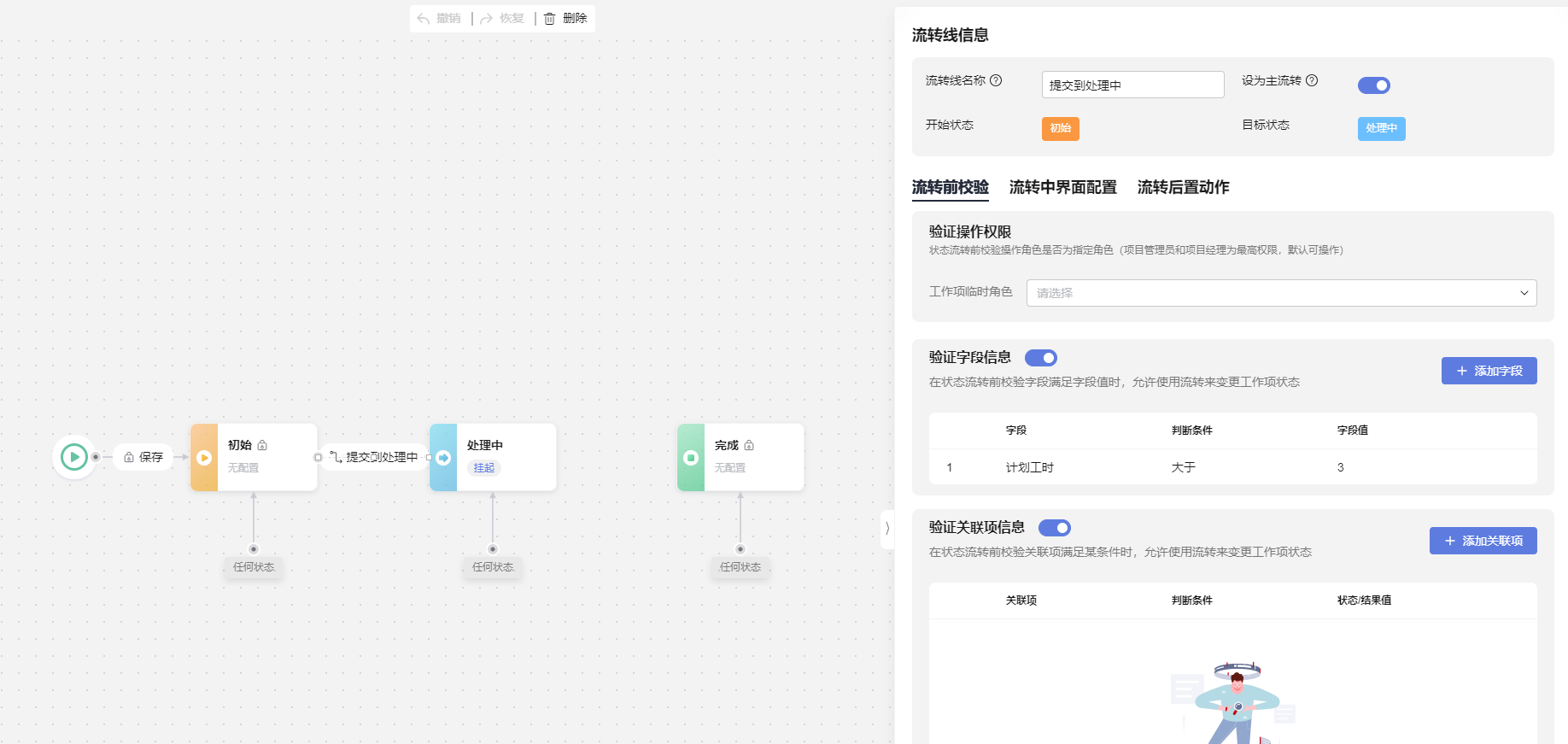
- 设置流转线信息。
流转线信息区域显示该流转线的“开始状态”、“目标状态”、“流转线名称”(对应在详情页中为操作按钮,名称可编辑)和是否“设为主流转”的开关,开关默认关闭。如果该流转被设置为主流转,则该流转会在对应的工作项详情页被设置为蓝色的主按钮(主按钮是为了提示用户,在该流转过程中的最佳操作),其它流转为灰色按钮。流转线名称在工作项详情页上的显示如下图所示:
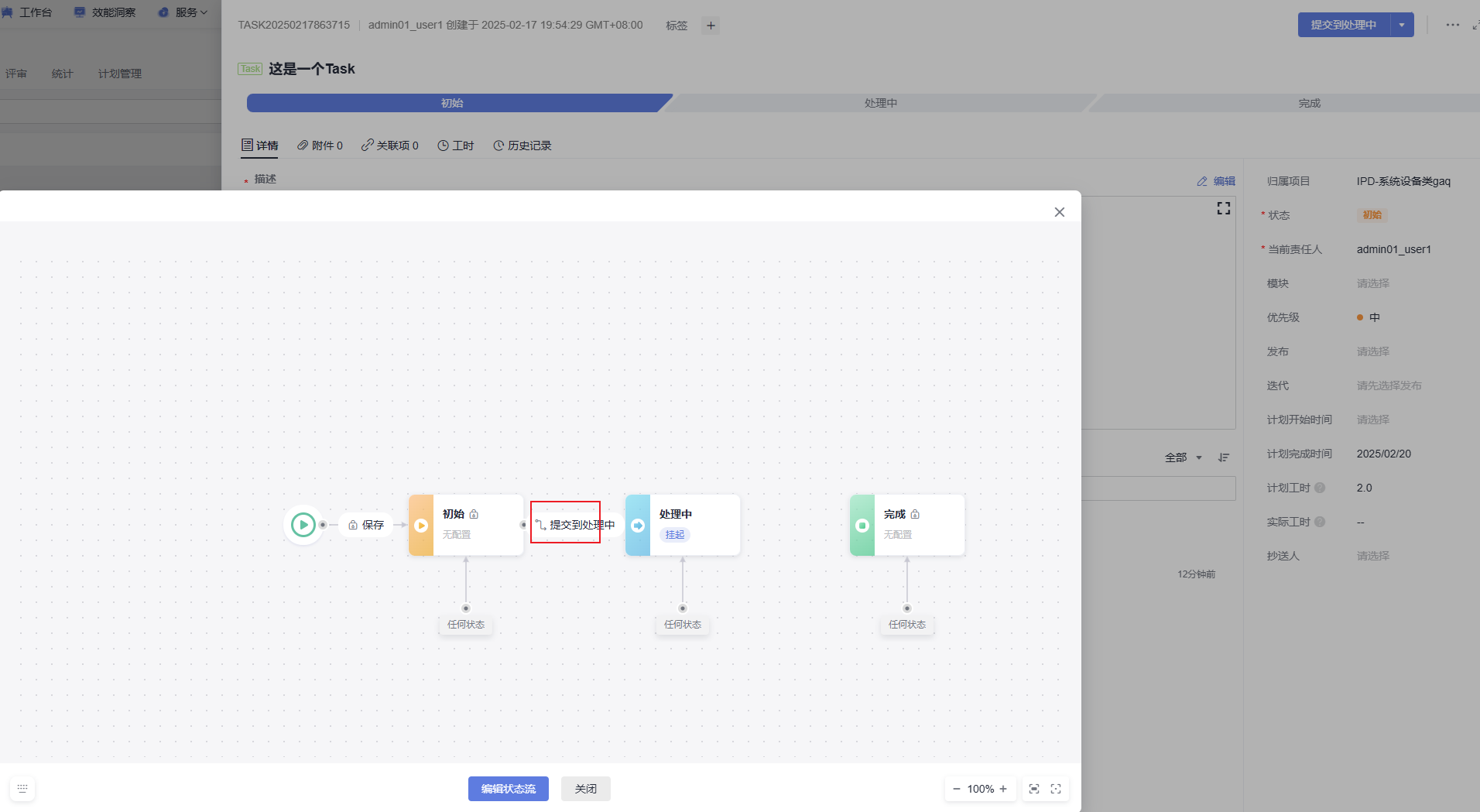
- 配置流转前校验。在操作该流转项之前,只有配置的校验项满足条件,才可执行该流转操作。校验项配置如下:
表12 流转前校验项配置 校验项
说明
验证操作权限
可选。状态流转前校验操作角色是否为指定角色,可下拉配置选择角色,支持多选。如不配置,拥有该工作项的状态设置权限或是当前工作项的责任人可操作该状态流;如配置了工作项临时角色,则配置的角色也有权限操作该流转。
验证字段信息
可选。默认需要验证,也可关闭“验证字段信息”开关,选择不验证。开关打开,单击“添加字段”,弹出“添加字段”页面,如下图所示,选择需要添加的字段,填写“字段值”,单击“确定”即可。
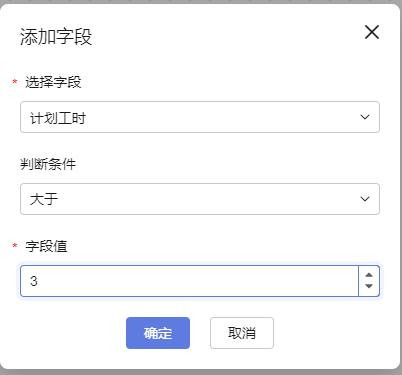
验证关联关系
可选。默认需要验证,也可关闭“验证关联项信息”开关,选择不验证。开关打开,单击“添加关联项”,弹出“添加关联项”窗口,选择需要添加的关联项,勾选“判断条件”,默认“无”,单击“确定”即可。
- 设置流转中界面配置。
在状态流转过程中,需要额外填写的信息,提交后才能继续执行后续步骤。“流转中界面配置”开关默认打开,可关闭。如果开关打开,单击“添加字段”,弹出“添加字段”页面,下拉选择需要添加的字段,单击“确定”,会显示在字段列表中。
图53 配置的字段列表 图54 流转中的校验
图54 流转中的校验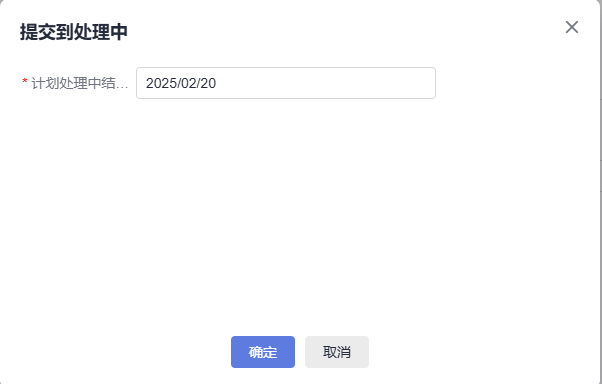
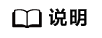
添加字段时,如果勾选了必填,则字段列表中字段名称后标记*。
- 设置流转后置动作。
图55 添加字段
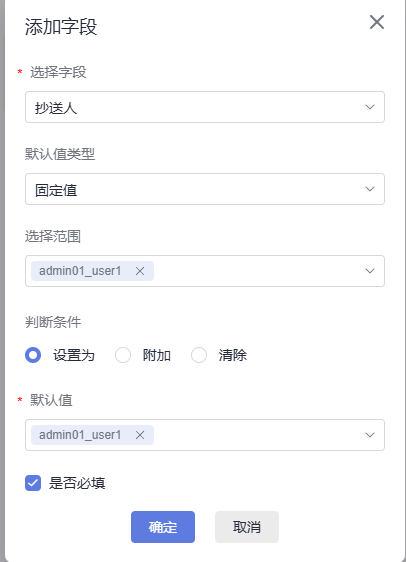 图56 流转后字段配置
图56 流转后字段配置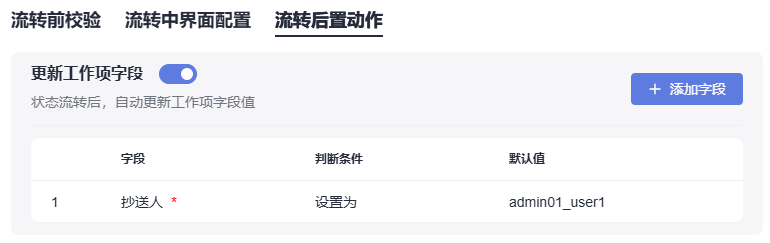 图57 流转后字段修改
图57 流转后字段修改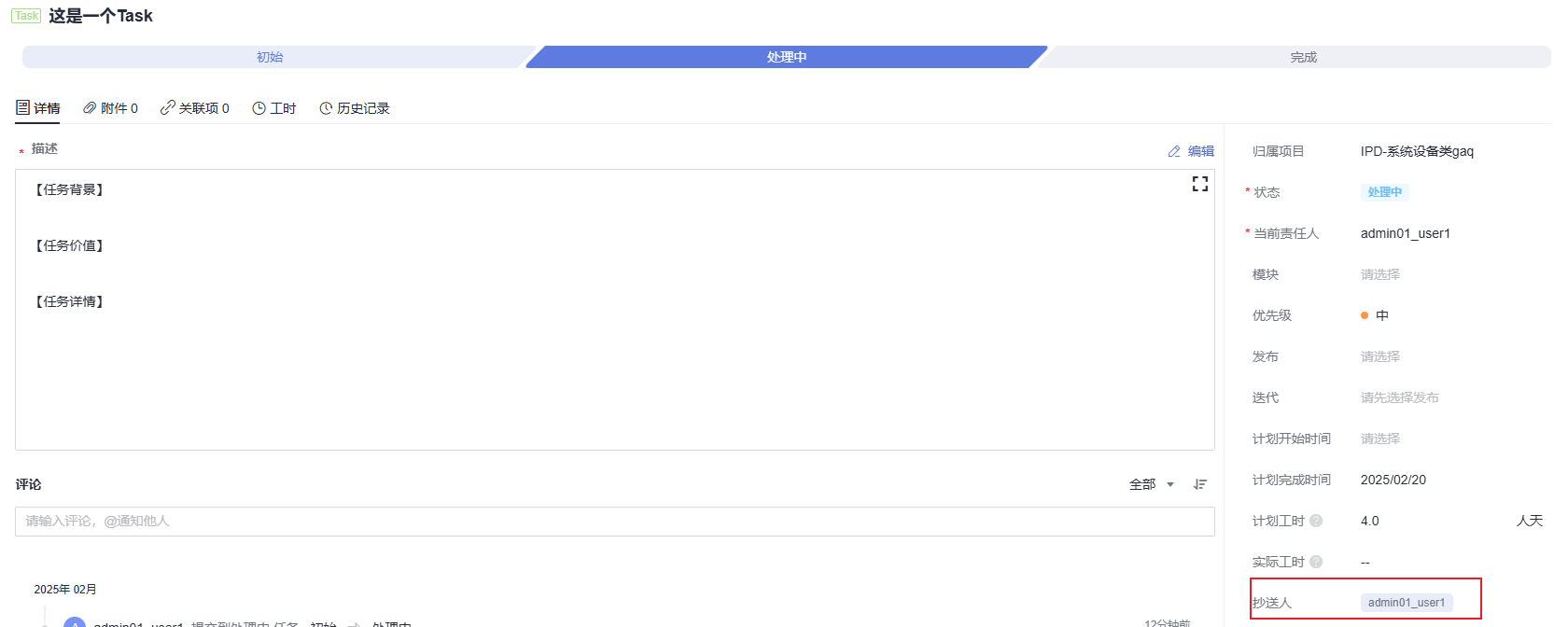
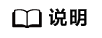
添加字段时,如果勾选了必填,则字段列表中字段名称后标记*。
- 单击状态流转线,弹出“流转线信息”页面。
- (可选)如果在画布中新增了节点,使用鼠标画上连接线,并输入流转线名称,可重复步骤7~8编辑状态流节点和流转线。
- 设置主导航条。
单击右上角的“更新状态流”,显示最优的工作项流转导航,可对导航条的节点拖动调整顺序。
图58 主导航条设置弹框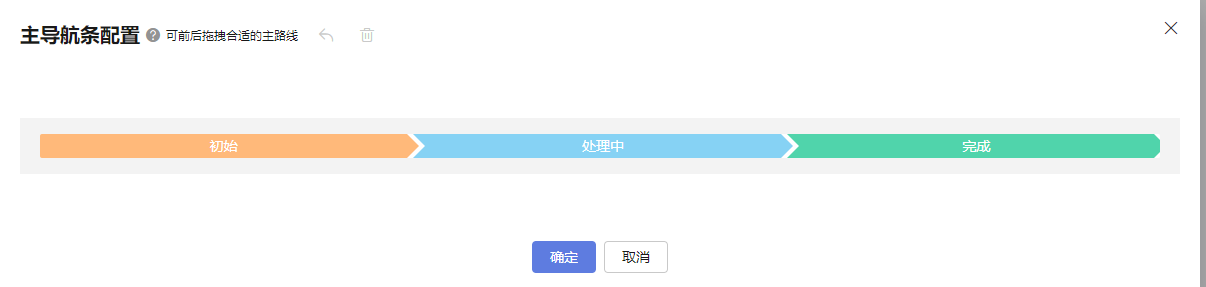
系统默认的初始态节点和结束态节点无法拖动,如果状态流节点的“允许任何状态流转至该状态”的开关打开,则该节点在主导航条上随意拖动;如果状态流节点的“允许任何状态流转至该状态”的开关关闭且两个状态之间无流转线,则无法拖动到一起,会提示“状态无法流转,请重新编排”。
- 单击“确定”,提示“更新成功”。可进入工作项详情页查看状态流配置的效果。
自定义缺陷(Bug)状态流
提给外部项目的工作项遵循归属项目的状态流配置。
- 访问CodeArts Req服务首页。
- 进入项目中,单击。
- 在左侧导航中,选择,进入缺陷状态流页面。
- 单击“编辑状态流”按钮,显示“缺陷(Bug)的状态流配置”画布页面,默认显示缺陷系统状态流列表,第一条是最新状态流,且列表会标记出当前使用的状态流。
图59 缺陷状态流
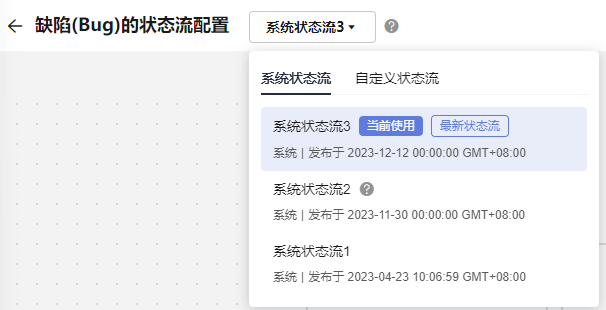
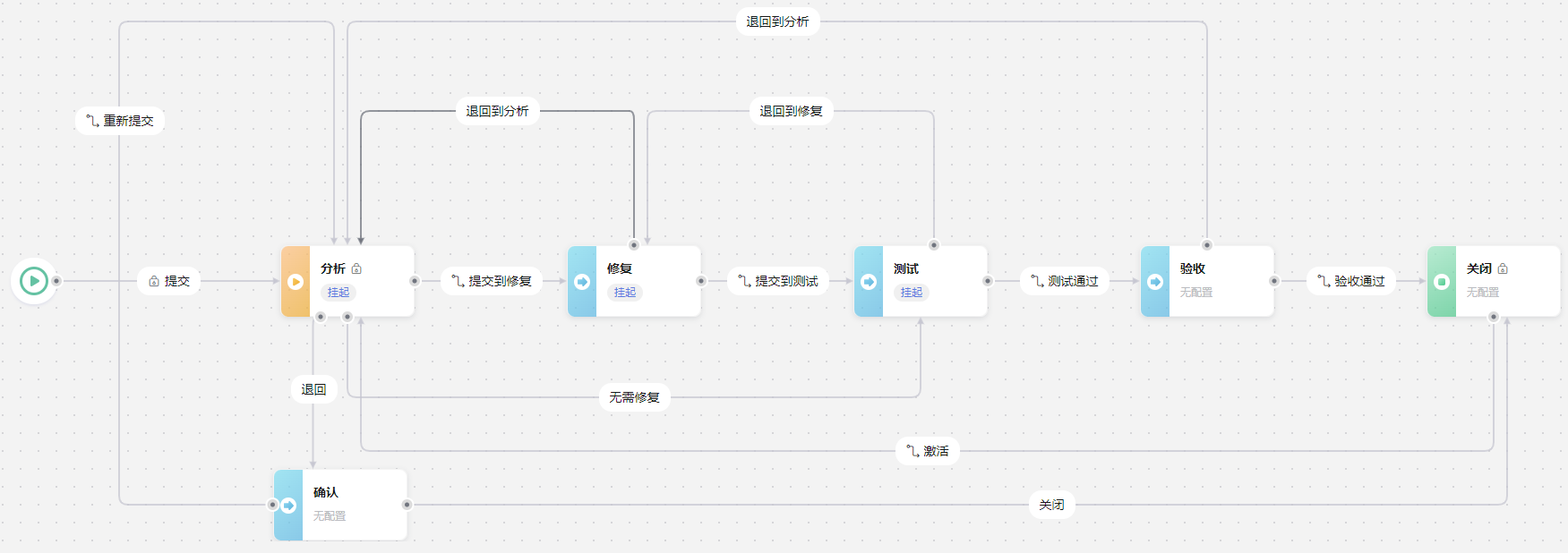
- 复制状态流。
- 参考添加节点状态添加节点,单个工作流中可添加的节点数为30个。
- 编辑状态流状态节点。如果需要在画布中新增状态节点,选中状态菜单栏中的状态,拖至对应的位置。
- 选中需要编辑的状态节点,弹出“状态信息”页面。
图62 状态节点信息和状态配置
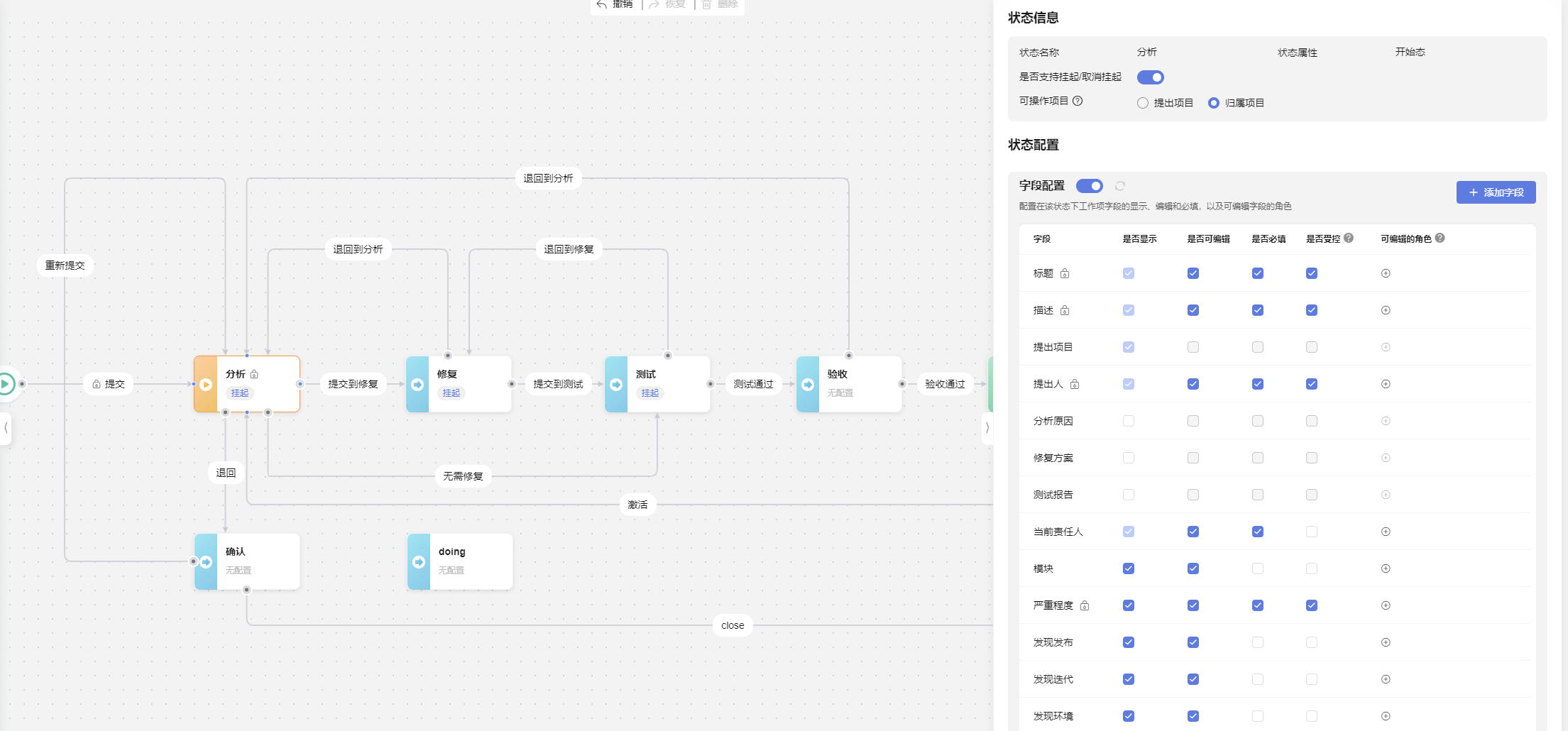
- 编辑状态信息。可设置“是否支持挂起/取消挂起”和“可操作项目”。 “可操作项目”仅用于控制工作项的编辑、挂起/取消挂起、状态流转是由“提出项目”还是“归属项目”下的成员操作。
以“分析”状态为例,将“是否支持挂起/取消挂起”开关打开,则当Bug进入分析状态时,单击详情页面右上角会有“挂起”按钮,填写“挂起原因”之后,则该Bug会进入挂起状态,Bug列表中会标识该需求已挂起。图63 Bug被挂起

也可取消挂起,Bug名称上的挂起标识消失。单击详情页右上角的“取消挂起”,Bug可以继续往下走流程。
- 编辑状态配置。
- “字段配置”开关默认打开,如果关闭,则不可对字段进行编辑。
- 每一类状态节点有默认的字段,如需新增,可单击“添加字段”,弹出“添加字段”页面 。下拉选择字段,显示该字段的描述信息,填写默认值。
表13 添加字段 参数项
说明
字段名称
必选。下拉选择已有的字段。如没有,可单击“新增字段”后再选择添加。
描述
选择字段后,自动带出该字段的描述信息。
默认值
可选。所选字段的默认值。
是否新建页显示
可选。设置字段是否显示在新建页,默认显示。
是否必填
可选。在工作项流转过程中,该字段是否是必填字段,默认非必填。
- 字段配置项。
表14 字段配置项 字段配置
说明
是否显示
是否显示在工作项详情页中。当勾选了该配置之后,才可以配置其它配置。
是否可编辑
在当前状态的工作项中该字段是否可编辑。
是否必填
在当前状态的工作项中该字段是否是必填字段,如必填,在工作项中会被标记*。
可编辑角色
下拉选择可编辑该字段的角色,包括系统默认用户类型和自定义用户类型。
是否受控
1、设置字段在当前状态节点上是否为受控字段;
2、评审状态下的工作项不可编辑受控字段,需待评审完成后方可编辑
- 选中需要编辑的状态节点,弹出“状态信息”页面。
- 编辑状态流流转线。
- 单击状态流转线,弹出“流转线信息”页面。
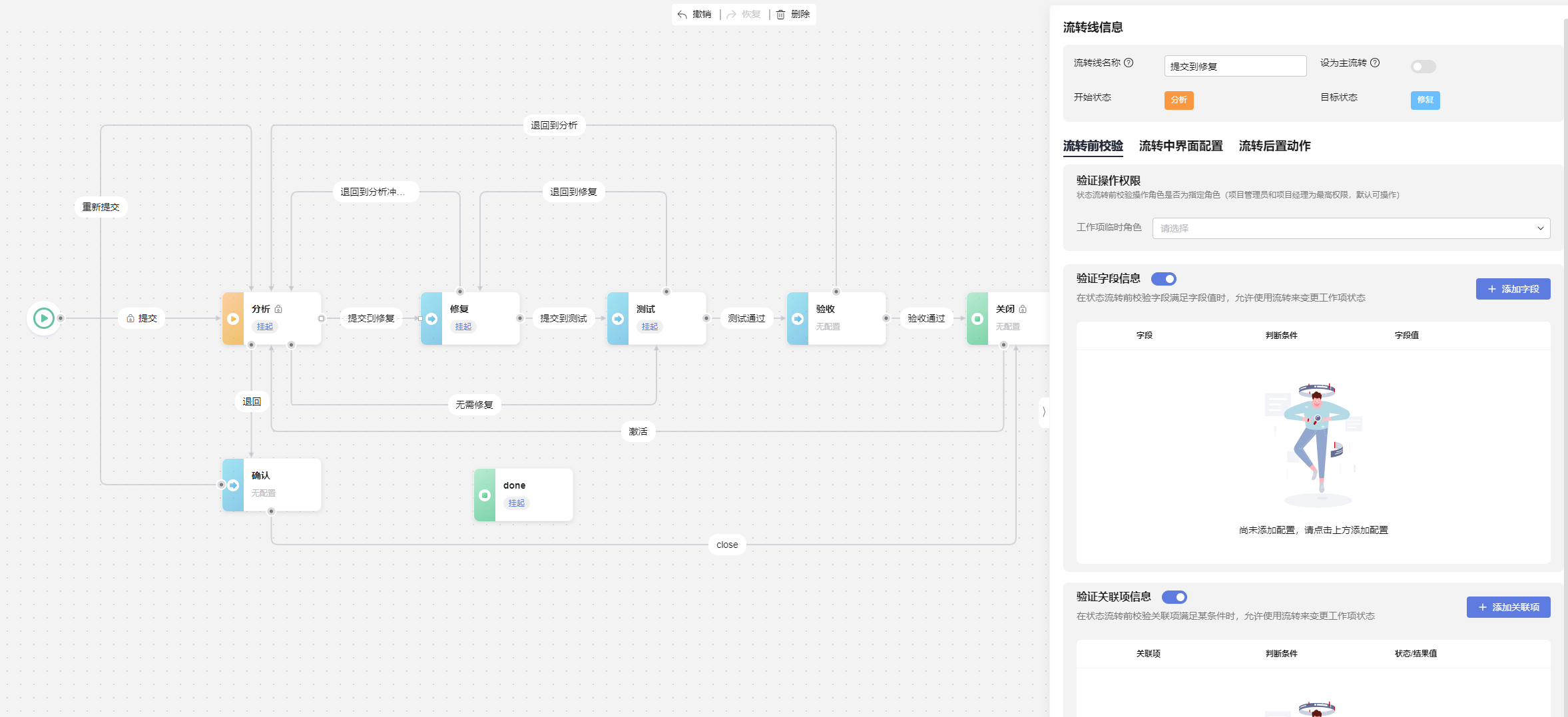
- 设置流转线信息。
流转线信息区域显示该流转线的“开始状态”、“目标状态”、“流转线名称”(对应在详情页中为操作按钮,名称可编辑)和是否“设为主流转”的开关,开关默认关闭。如果该流转被设置为主流转,则该流转会在对应的工作项详情页被设置为蓝色的主按钮(主按钮是为了提示用户,在该流转过程中的最佳操作),其它流转为灰色按钮。流转线名称在工作项详情页上的显示如下图所示:
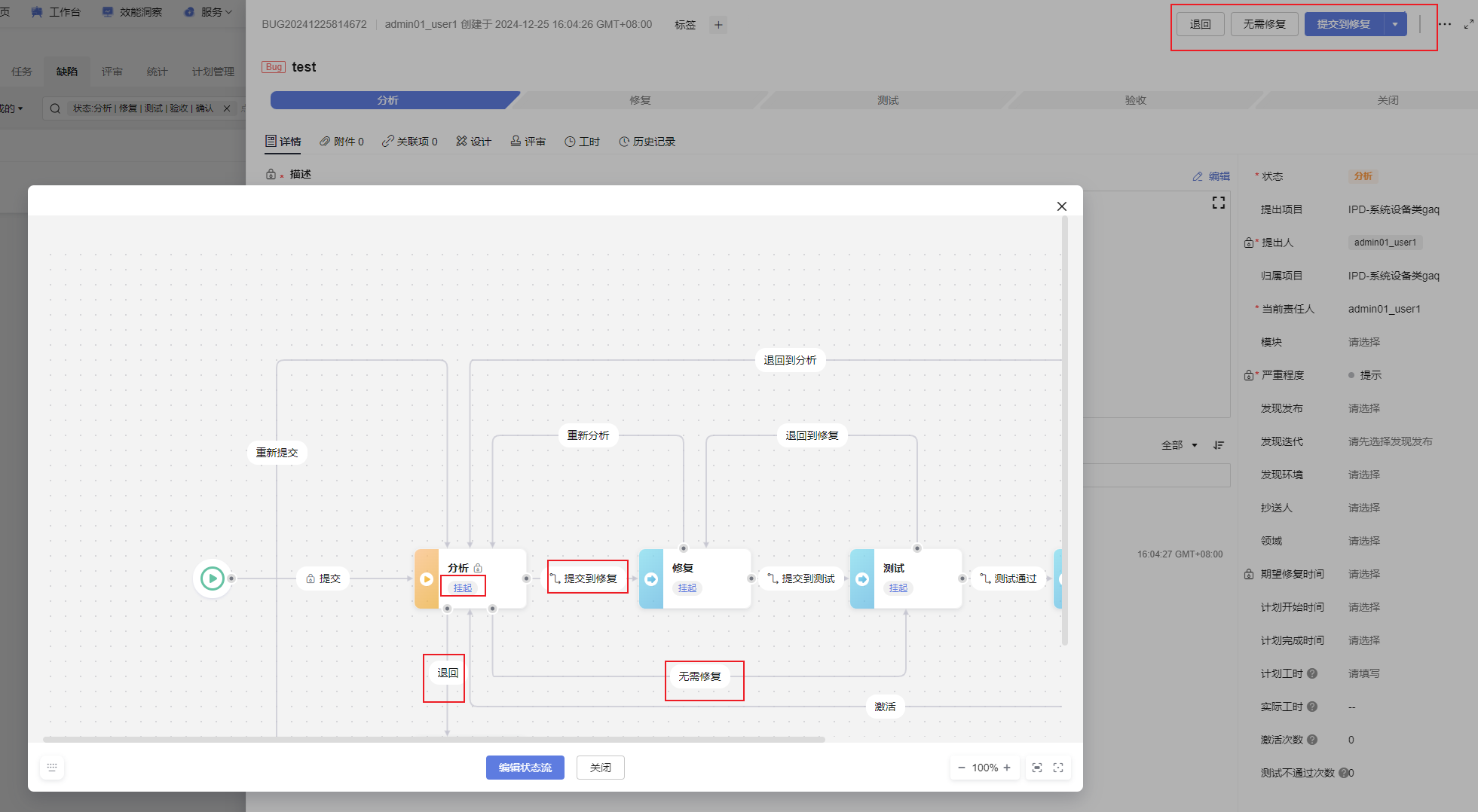
- 配置流转前校验。在操作该流转之前,只有配置的校验项满足条件,才可执行该流转操作。校验项配置如下:
表15 流转前校验项配置 校验项
说明
验证操作权限
可选。状态流转前校验操作角色是否为指定角色,可下拉配置选择角色,支持多选。如不配置,拥有该工作项的状态设置权限或是当前工作项的责任人可操作该状态流;如配置了工作项临时角色,则配置的角色也有权限操作该流转。
验证字段信息
可选。默认需要验证,也可关闭“验证字段信息”开关,选择不验证。开关打开,单击“添加字段”,弹出“添加字段”页面,如下图所示,选择需要添加的字段,填写“字段值”,单击“确定”即可。

验证关联关系
可选。默认需要验证,也可关闭“验证关联项信息”开关,选择不验证。开关打开,单击“添加关联项”,弹出“添加关联项”窗口,选择需要添加的关联项,勾选“判断条件”,默认“无”,单击“确定”即可。
- 配置流转中界面配置。
在状态流转过程中,需要额外填写的信息,提交后才能继续执行后续步骤。“流转中界面配置”开关默认打开,可关闭。如果开关打开,单击“添加字段”,弹出“添加字段”页面,下拉选择需要添加的字段,单击“确定”,会显示在字段列表中。
图64 添加字段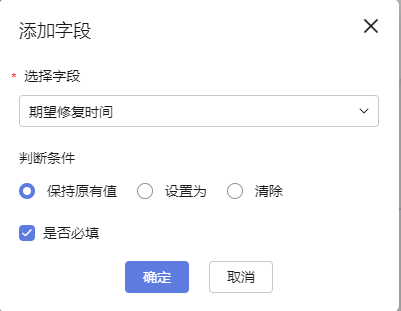 图65 配置的字段列表
图65 配置的字段列表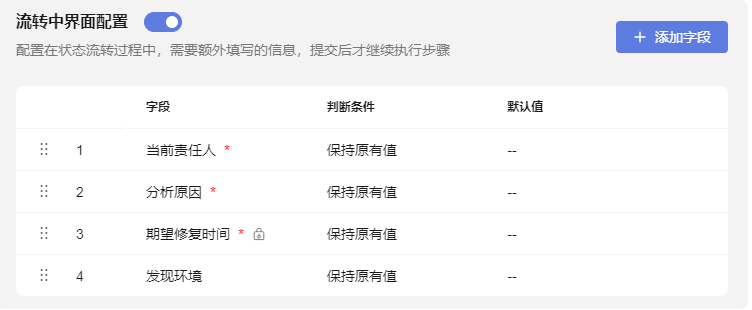
单击“提交到修复”,弹出流转中设置的需要填的字段,如下图所示:
图66 流转中界面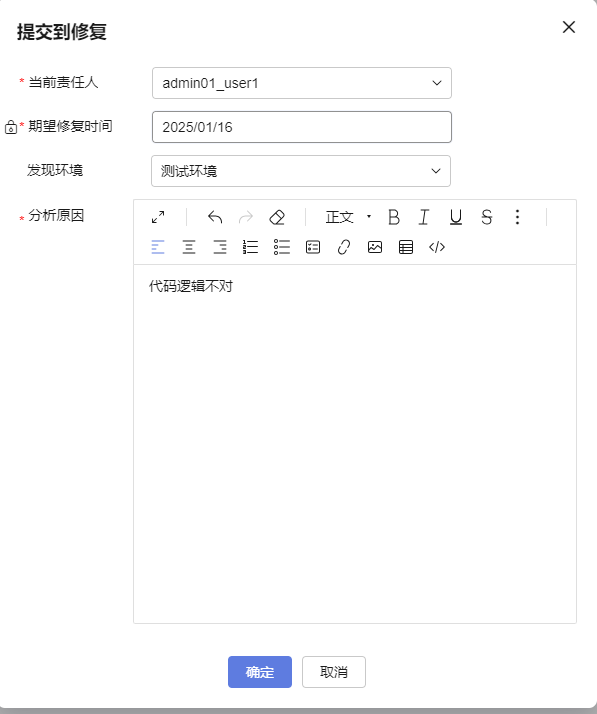
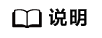
添加字段时,如果勾选了必填,则字段列表中字段名称后标记*。
- 配置流转后置动作。
状态流转后,自动更新工作项字段值。“更新工作项字段”开关默认打开,可关闭。如果开关打开,单击“添加字段”,弹出“添加字段”页面,下拉选择需要添加的字段,单击“确定”,会显示在字段列表中。添加字段时,如果勾选了必填,则字段列表中字段名称后标记*。
图67 添加字段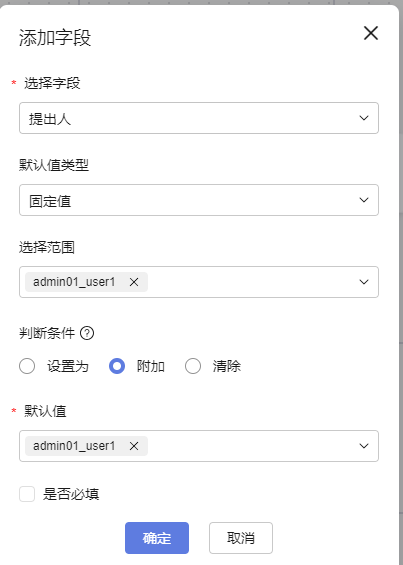 图68 字段列表
图68 字段列表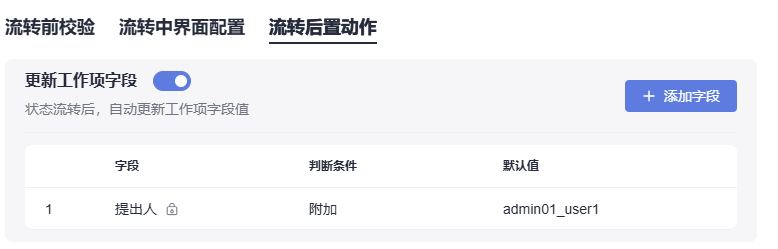 图69 流转后更新的字段
图69 流转后更新的字段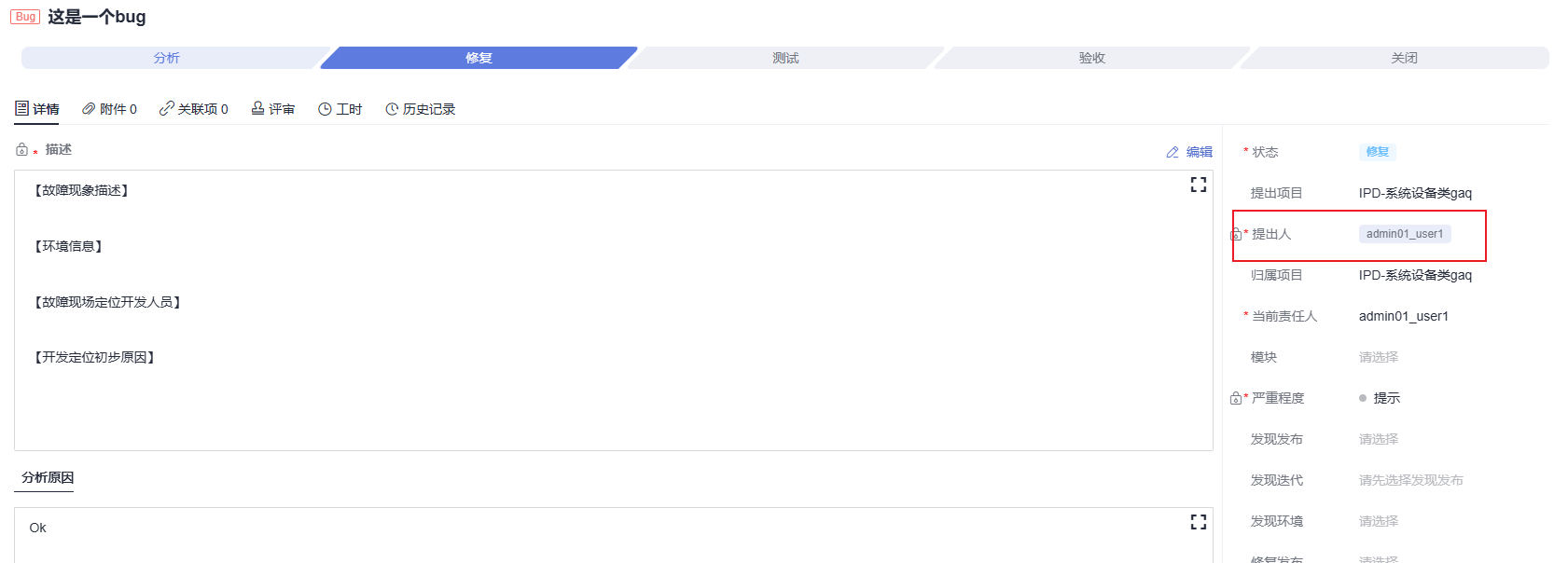
- 单击状态流转线,弹出“流转线信息”页面。
- (可选)如果在画布中新增了节点,使用鼠标画上连接线,并输入流转线名称,可重复步骤7~8编辑状态流节点和流转线。
图70 新增状态的流入和流出线

- 设置主导航条。
单击右上角的“更新状态流”,显示最优的工作项流转导航,可对导航条的节点拖动调整顺序。
图71 缺陷主导航条设置弹框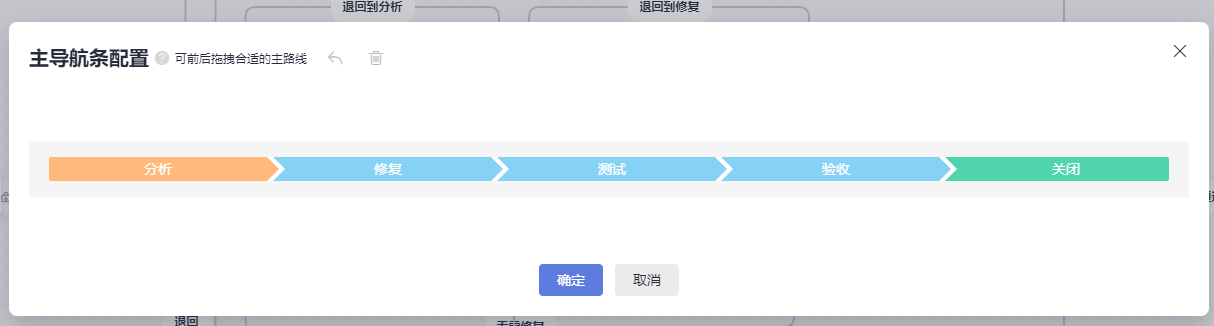
系统默认的初始态节点和结束态节点无法拖动,如果两个状态之间无流转线,则无法拖动到一起,会提示“状态无法流转,请重新编排”。
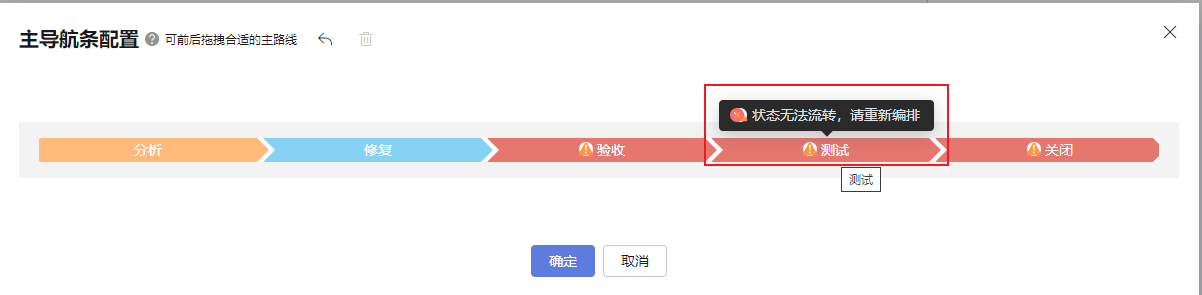
- 单击“确定”,提示“更新成功”。可进入工作项详情页查看状态流配置的效果。
图72 缺陷详情页